Toshiba PORTEGE R600, PORTEGE A600 User Manual [el]
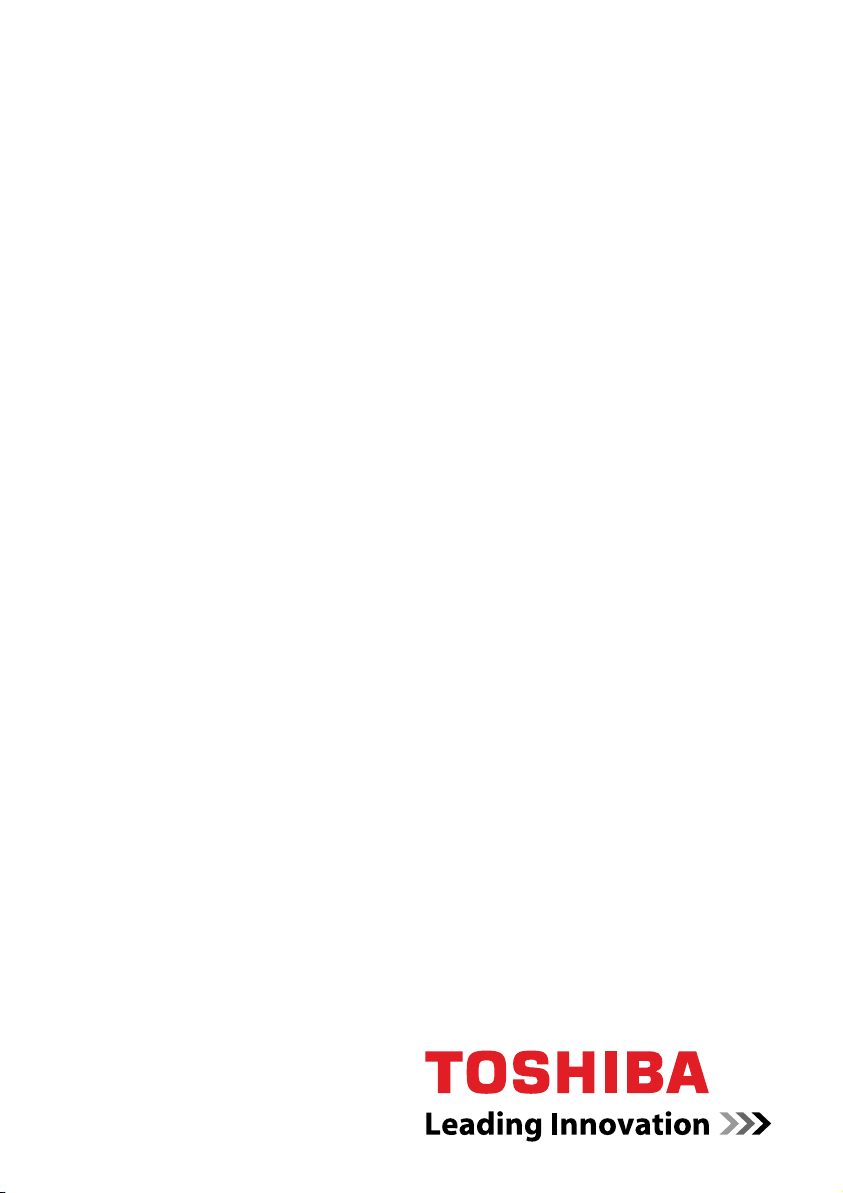
Εγχειρίδιο χρήσης
PORTÉGÉ R600 PORTÉGÉ A600
computers.toshiba-europe.com
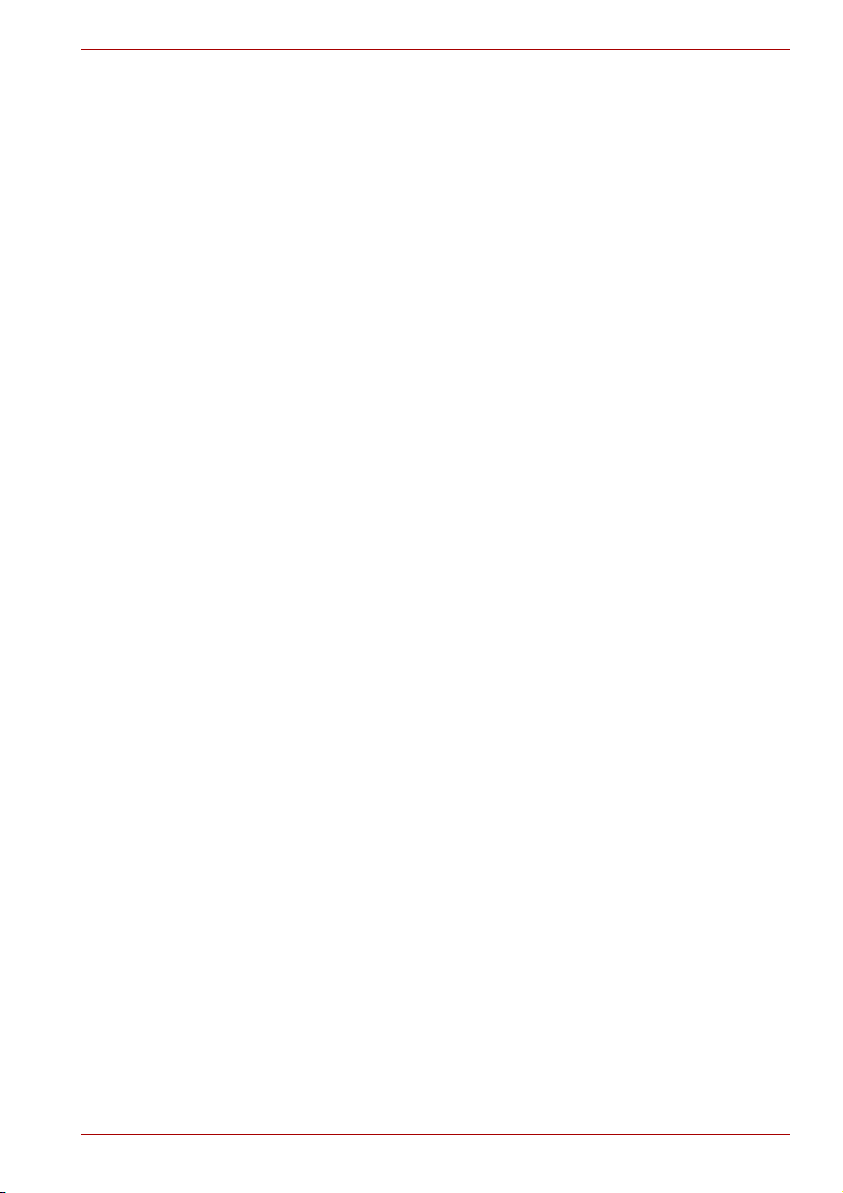
Περιεχόμενα
Κεφάλαιο 1 Ξεκινώντας
Λίστα ελέγχου εξοπλισμού. . . . . . . . . . . . . . . . . . . . . . . . . . . . . . . . . . 1-1
Ξεκινώντας . . . . . . . . . . . . . . . . . . . . . . . . . . . . . . . . . . . . . . . . . . . . . . 1-2
Σύνδεση του τροφοδοτικού . . . . . . . . . . . . . . . . . . . . . . . . . . . . . . . . . 1-3
Άνοιγμα της ενσωματωμένης οθόνης . . . . . . . . . . . . . . . . . . . . . . . . 1-6
Έναρξη λειτουργίας . . . . . . . . . . . . . . . . . . . . . . . . . . . . . . . . . . . . . . . 1-7
Πρώτη εκκίνηση . . . . . . . . . . . . . . . . . . . . . . . . . . . . . . . . . . . . . . . . . . 1-7
Τερματι σ μ ό ς λειτουργίας . . . . . . . . . . . . . . . . . . . . . . . . . . . . . . . . . . . 1-7
Κεφάλαιο 2 Γνωριμία με τον υπολογιστή σας
Πρόσοψη με την οθόνη κλειστή . . . . . . . . . . . . . . . . . . . . . . . . . . . . . 2-1
Αριστερή πλευρά . . . . . . . . . . . . . . . . . . . . . . . . . . . . . . . . . . . . . . . . . 2-2
Δεξιά πλευρά . . . . . . . . . . . . . . . . . . . . . . . . . . . . . . . . . . . . . . . . . . . . . 2-4
Πίσω. . . . . . . . . . . . . . . . . . . . . . . . . . . . . . . . . . . . . . . . . . . . . . . . . . . . 2-7
Κάτω πλευ ρά. . . . . . . . . . . . . . . . . . . . . . . . . . . . . . . . . . . . . . . . . . . . . 2-7
Πρόσοψη με την ενσωματωμένη οθόνη ανοικτή . . . . . . . . . . . . . . 2-10
Ενδεικτικές λυχνίες. . . . . . . . . . . . . . . . . . . . . . . . . . . . . . . . . . . . . . . 2-14
Μονάδες οπτικών μέσων αποθήκευσης . . . . . . . . . . . . . . . . . . . . . 2-17
Τροφοδοτικό . . . . . . . . . . . . . . . . . . . . . . . . . . . . . . . . . . . . . . . . . . . . 2-20
PORTÉGÉ R600/PORTÉGÉ A600
Κεφάλαιο 3 Υλικό, βοηθητικά προγράμματα και προαιρετικός εξοπλισμός
Υλικό . . . . . . . . . . . . . . . . . . . . . . . . . . . . . . . . . . . . . . . . . . . . . . . . . . . 3-1
Ειδικά χαρακτηριστικά . . . . . . . . . . . . . . . . . . . . . . . . . . . . . . . . . . . . . 3-7
Πακέτο προστιθέμενης αξίας της TOSHIBA . . . . . . . . . . . . . . . . . . . 3-12
Βοηθητικά προγράμματα και εφαρμογές . . . . . . . . . . . . . . . . . . . . . 3-13
Προαιρετικές συσκευές . . . . . . . . . . . . . . . . . . . . . . . . . . . . . . . . . . . 3-18
Προαιρετικά παρελκόμενα . . . . . . . . . . . . . . . . . . . . . . . . . . . . . . . . . 3-36
Εγχειρίδιο χρήσης ii
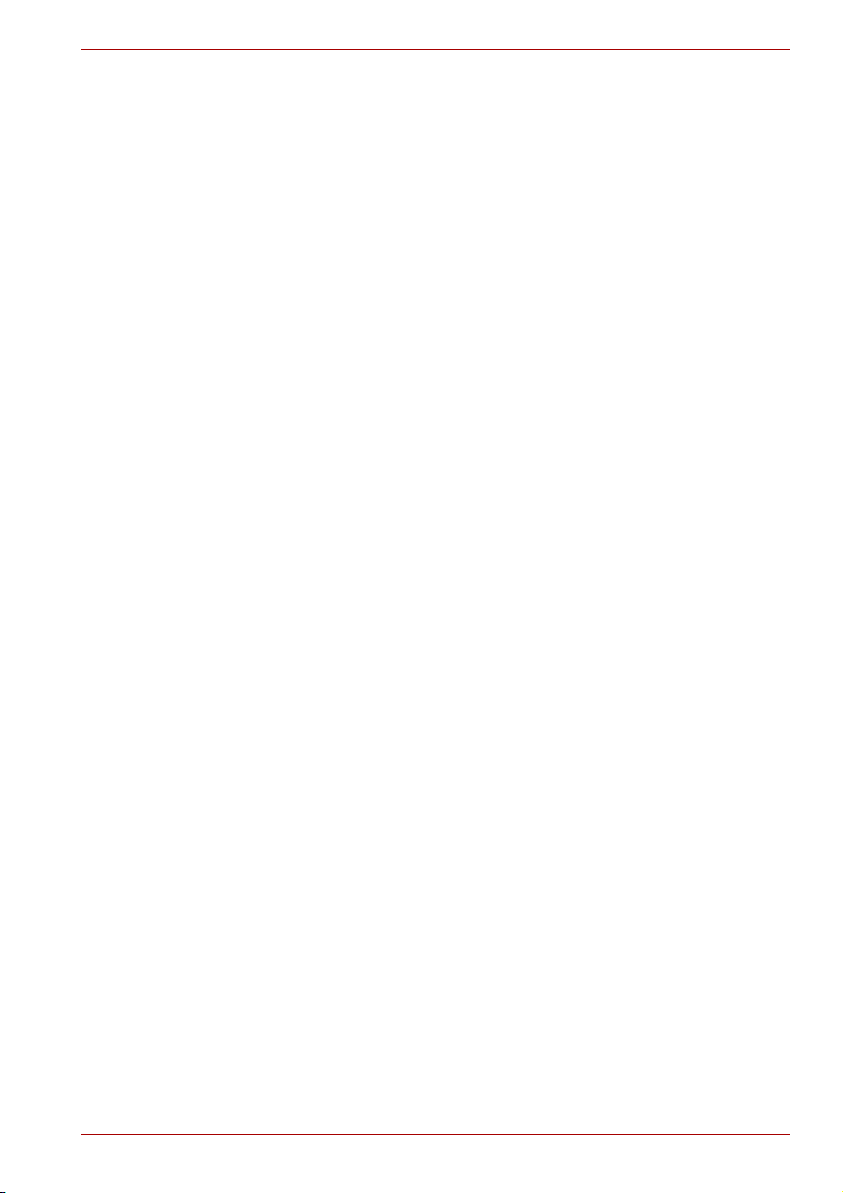
PORTÉGÉ R600/PORTÉGÉ A600
Κεφάλαιο 4
Βασικές αρχές λειτουργίας
Χρήση του Touch Pad . . . . . . . . . . . . . . . . . . . . . . . . . . . . . . . . . . . . . 4-1
Χρήση του αισθητήρα δακτυλικού αποτυπώματος. . . . . . . . . . . . . . 4-2
Κάμερα web. . . . . . . . . . . . . . . . . . . . . . . . . . . . . . . . . . . . . . . . . . . . . 4-12
Χρήση του TOSHIBA Face Recognition . . . . . . . . . . . . . . . . . . . . . . 4-13
Χρήση των μονάδων οπτικών μέσων αποθήκευσης . . . . . . . . . . . 4-17
Εγγραφή δίσκων CD/DVD στη μονάδα DVD Super Multi . . . . . . . . 4-22
TOSHIBA DVD PLAYER . . . . . . . . . . . . . . . . . . . . . . . . . . . . . . . . . . . 4-35
Φροντίδα των μέσων αποθήκευσης. . . . . . . . . . . . . . . . . . . . . . . . . 4-36
Σύστημα ήχου . . . . . . . . . . . . . . . . . . . . . . . . . . . . . . . . . . . . . . . . . . . 4-37
Μόντεμ . . . . . . . . . . . . . . . . . . . . . . . . . . . . . . . . . . . . . . . . . . . . . . . . . 4-40
Ασύρματη επικοινωνία . . . . . . . . . . . . . . . . . . . . . . . . . . . . . . . . . . . 4-44
Προσαρμογέας δικτύου (LAN). . . . . . . . . . . . . . . . . . . . . . . . . . . . . . 4-48
Χειρισμός υπολογιστή . . . . . . . . . . . . . . . . . . . . . . . . . . . . . . . . . . . . 4-50
Χρήση της προστασίας μονάδας σκληρού δίσκου. . . . . . . . . . . . . 4-51
Χρήση του βοηθητικού προγράμματος TOSHIBA USB
Προσωρινή απενεργοποίηση και φόρτιση . . . . . . . . . . . . . . . . . . . 4-54
Απαγωγή της παραγόμενης θερμότητας
Κεφάλαιο 5 To Πληκτρολόγιο
Πλήκτρα γραφομηχανής . . . . . . . . . . . . . . . . . . . . . . . . . . . . . . . . . . . 5-1
Πλήκτρα λειτουργιών F1...F12. . . . . . . . . . . . . . . . . . . . . . . . . . . . . . . 5-2
Προγραμματιζόμενα πλήκτρα: Συνδυασμοί με το πλήκτρο Fn . . . . 5-2
Συντομεύσεις. . . . . . . . . . . . . . . . . . . . . . . . . . . . . . . . . . . . . . . . . . . . . 5-3
Ειδικά πλήκτρα των Windows. . . . . . . . . . . . . . . . . . . . . . . . . . . . . . . 5-6
Πλήκτρα υπέρθεσης . . . . . . . . . . . . . . . . . . . . . . . . . . . . . . . . . . . . . . . 5-6
Εισαγωγή χαρακτήρων ASCII . . . . . . . . . . . . . . . . . . . . . . . . . . . . . . . 5-8
. . . . . . . . . . . . . . . . . . . . . 4-57
Κεφάλαιο 6 Τρόποι παροχής ρεύματος και εκκίνησης
Συνθήκες τροφοδοσίας ρεύματος. . . . . . . . . . . . . . . . . . . . . . . . . . . . 6-1
Παρακολούθηση κατάστασης ρεύματος. . . . . . . . . . . . . . . . . . . . . . . 6-2
μπαταρίας . . . . . . . . . . . . . . . . . . . . . . . . . . . . . . . . . . . . . . . . . . . . . . . 6-4
Βοηθητικό πρόγραμμα TOSHIBA Password . . . . . . . . . . . . . . . . . . 6-12
Τρόποι τερματισμού λειτουργίας του υπολογιστή . . . . . . . . . . . . . 6-16
Έναρξη/τερματισμός λειτουργίας με το άνοιγμα/κλείσιμο της
ενσωματωμένης οθόνης . . . . . . . . . . . . . . . . . . . . . . . . . . . . . . . . . . 6-17
Αυτόματη μετάβαση του συστήματος σε κατάσταση
προσωρινής απενεργοποίησης/αδρανοποίησης. . . . . . . . . . . . . . 6-17
Κεφάλαιο 7 Βοηθητικό πρόγραμμα TOSHIBA HW Setup
Εκτέλεση του προγράμματος HW Setup . . . . . . . . . . . . . . . . . . . . . . 7-1
Παράθυρο του προγράμματος HW Setup . . . . . . . . . . . . . . . . . . . . . 7-1
Εγχειρίδιο χρήσης iii
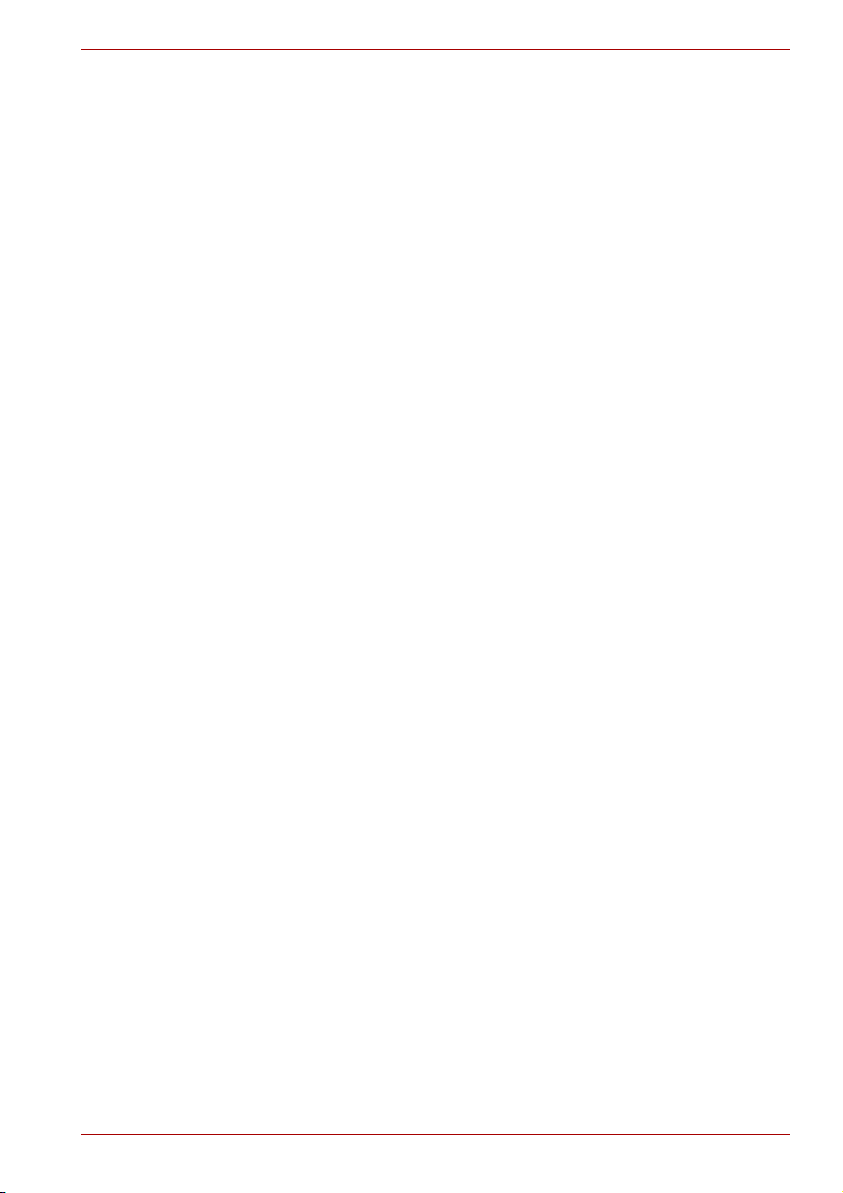
PORTÉGÉ R600/PORTÉGÉ A600
Κεφάλαιο 8
Αντιμετώπιση προβλημάτων
Διαδικασία επίλυσης προβλημάτων . . . . . . . . . . . . . . . . . . . . . . . . . 8-1
Λίστα ελέγχου υλικού και συστήματος . . . . . . . . . . . . . . . . . . . . . . . . 8-4
Υποστήριξη της TOSHIBA . . . . . . . . . . . . . . . . . . . . . . . . . . . . . . . . . 8-29
Παράρτημα A προδιαγραφές
απαιτήσειςλειτουργίας. . . . . . . . . . . . . . . . . . . . . . . . . . . . . . . . . . . . . A-1
Παράρτημα B Ελεγκτής οθόνης και τρόπος λειτουργίας βίντεο
Ελεγκτής οθόνης . . . . . . . . . . . . . . . . . . . . . . . . . . . . . . . . . . . . . . . . . B-1
Τρόπος λειτου-ργίας βίντεο. . . . . . . . . . . . . . . . . . . . . . . . . . . . . . . . . B-1
Παράρτημα C Ασύρματο δίκτυο
Προδιαγραφές της κάρτας . . . . . . . . . . . . . . . . . . . . . . . . . . . . . . . . . . C-1
Χαρακτηριστικά ραδιομετάδοσης . . . . . . . . . . . . . . . . . . . . . . . . . . . . C-1
Υποστηριζόμενες υποζώνες συχνοτήτων . . . . . . . . . . . . . . . . . . . . . C-2
Παράρτημα D Διαλειτουργικότητα τεχνολογίας ασύρματης επικοινωνίας
Bluetooth
Η τεχνολογία ασύρματης επικοινωνίας
Bluetooth και η υγεία σας . . . . . . . . . . . . . . . . . . . . . . . . . . . . . . . . . . D-2
Κανονιστικές δηλώσεις . . . . . . . . . . . . . . . . . . . . . . . . . . . . . . . . . . . . D-2
Χρήση εξοπλισμού για τον προσαρμογέα Bluetooth της TOSHIBA
στην Ιαπωνία . . . . . . . . . . . . . . . . . . . . . . . . . . . . . . . . . . . . . . . . . . . . D-4
Παράρτημα E Καλώδιο εναλλασσόμενου ρεύματοςκαι φις
Φορείς πιστοποίησης . . . . . . . . . . . . . . . . . . . . . . . . . . . . . . . . . . . . . E-1
Παράρτημα F Χρονοδιακόπτης αντικλεπτικής προστασίας της TOSHIBA
Παράρτημα G TOSHIBA PC Health Monitor
Παράρτημα H Νομικές σημειώσεις
Εικονίδια που δεν έχουν εφαρμογή *1 . . . . . . . . . . . . . . . . . . . . . . . . H-1
CPU *2 . . . . . . . . . . . . . . . . . . . . . . . . . . . . . . . . . . . . . . . . . . . . . . . . . . H-1
Μνήμη (κύριο σύστημα) *3 . . . . . . . . . . . . . . . . . . . . . . . . . . . . . . . . . H-3
Διάρκεια ζωής της μπαταρίας *4. . . . . . . . . . . . . . . . . . . . . . . . . . . . . H-3
Χωρητικότητα μονάδας σκληρού δίσκου *5 . . . . . . . . . . . . . . . . . . . H-3
Ενσωματωμένη οθόνη υγρών κρυστάλλων *6 . . . . . . . . . . . . . . . . . H-4
Επεξεργαστής γραφικών ("GPU") *7 . . . . . . . . . . . . . . . . . . . . . . . . . H-4
Ασύρματο δίκτυο *8 . . . . . . . . . . . . . . . . . . . . . . . . . . . . . . . . . . . . . . . H-4
USB Προσωρινή απενεργοποίηση και φόρτιση *9. . . . . . . . . . . . . . H-5
Προστασία από αντιγραφή *10 . . . . . . . . . . . . . . . . . . . . . . . . . . . . . . H-5
Παράρτημα I Σε περίπτωση κλοπής του υπολογιστή σας
Γλωσσάριο
Eυρετήριο
Εγχειρίδιο χρήσης iv
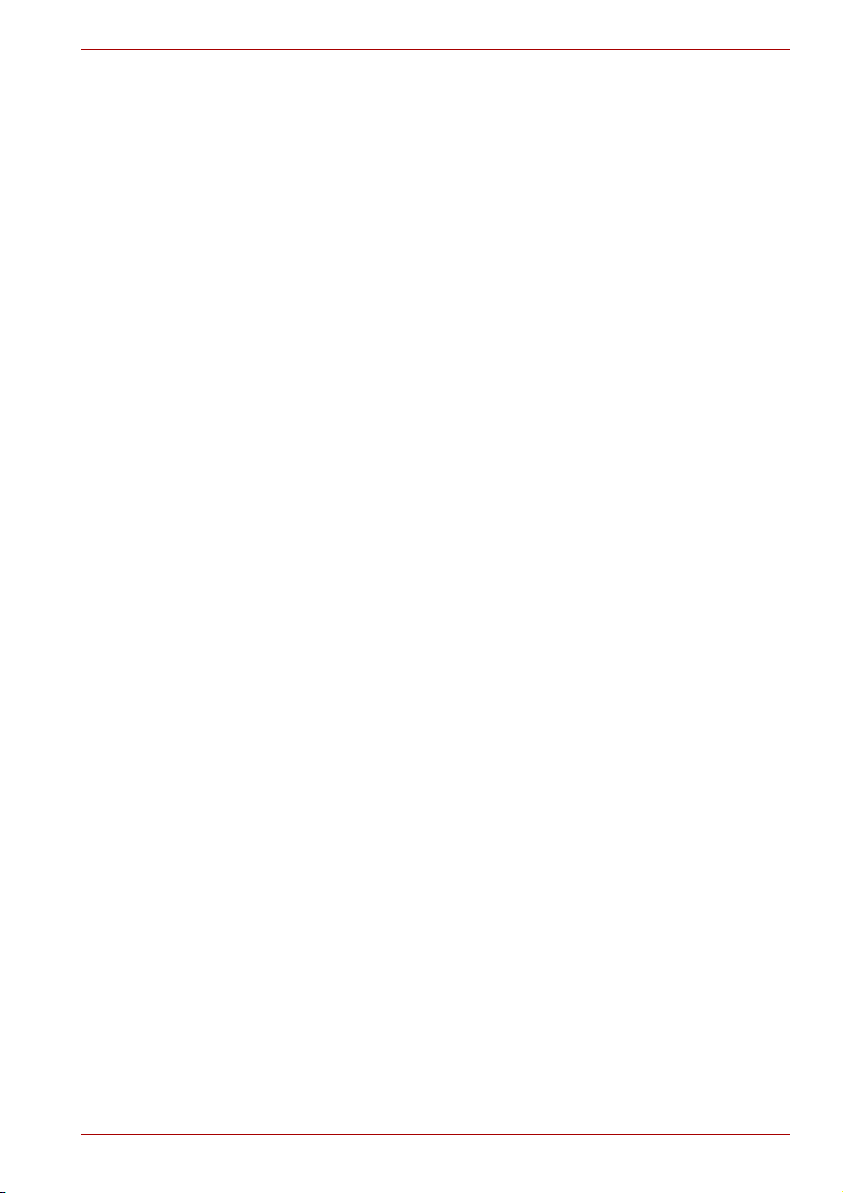
Πνευματικά δικαιώματα
© 2008 της TOSHIBA Corporation. Με την επιφύλαξη παντός δικαιώματος.
Σύμφωνα με τη νομοθεσία περί πνευματικών δικαιωμάτων, απαγορεύεται
η αναπαραγωγή του εγχειριδίου αυτού σε οποιαδήποτε μορφή χωρίς την
προηγούμενη έγγραφη άδεια της TOSHIBA. Καμία ευθύνη ευρεσιτεχνίας
δεν αναλαμβάνεται σε σχέση με τη χρήση των πληροφοριών που
περιέχονται στο παρόν.
Φορητός προσωπικός υπολογιστής PORTÉGÉ R600/PORTÉGÉ A600 Εγχειρίδιο χρήσης
Πρώτη έκδοση: Σεπτέμβριος
Τα πνευματικά δικαιώματα μουσικών κομματιών, κινηματογραφικών
ταινιών, προγραμμάτων ηλεκτρονικών υπολογιστών, βάσεων δεδομένων,
καθώς και κάθε άλλης πνευματικής ιδιοκτησίας που προστατεύεται από τη
νομοθεσία περί πνευματικών δικαιωμάτων, ανήκουν στον εκάστοτε
συγγραφέα ή κάτοχο πνευματικών δικαιωμάτων. Κάθε υλικό που υπόκειται
στις διατάξεις περί προστασίας των πνευματικών δικαιωμάτων επιτρέπεται
να αναπαράγεται μόνο για
Κάθε άλλη χρήση πέραν αυτής που καθορίζεται ανωτέρω (όπως μεταξύ
άλλων μετατροπή σε ψηφιακή μορφή, τροποποίηση, μεταφορά
αντιγράφων του υλικού και διανομή σε δίκτυο) χωρίς την άδεια του κατόχου
των πνευματικών δικαιωμάτων αποτελεί παραβίαση των πνευματικών
δικαιωμάτων ή των δικαιωμάτων του συγγραφέα και συνεπάγεται
ποινικές ευθύνες. Όταν αναπαράγετε οποιοδήποτε μέρος του παρόντος
εγχειριδίου, θα πρέπει να συμμορφώνεστε με τη νομοθεσία περί
πνευματικών δικαιωμάτων.
PORTÉGÉ R600/PORTÉGÉ A600
2008
προσωπική χρήση ή χρήση εντός της κατοικίας.
αστικές ή
Αποποίηση ευθυνών
Το παρόν εγχειρίδιο έχει ελεγχθεί και επικυρωθεί ως προς την ακρίβειά του.
Οι οδηγίες και οι περιγραφές που περιέχονται σε αυτό για το φορητό
προσωπικό υπολογιστή PORTÉGÉ R600/PORTÉGÉ A600 ήταν ακριβείς
κατά τη στιγμή της παραγωγής του εγχειριδίου αυτού. Ωστόσο, οι
επιτυχημένοι υπολογιστές και τα εγχειρίδιά τους υπόκεινται σε αλλαγές
χωρίς προειδοποίηση. Η TOSHIBA δεν
τυχόν ζημίες που οφείλονται άμεσα ή έμμεσα σε σφάλματα, παραλείψεις ή
ανακολουθίες μεταξύ του υπολογιστή και του εγχειριδίου.
αναλαμβάνει καμία ευθύνη για
Εμπορικά σήματα
Το ΙΒΜ είναι σήμα κατατεθέν και το IBM PC είναι εμπορικό σήμα της
International Business Machines Corporation.
Τα Intel, Intel SpeedStep, Intel Core και Centrino είναι εμπορικά σήματα ή
σήματα κατατεθέντα της Intel Corporation.
Τα Windows, Microsoft και Windows Vista είναι σήματα κατατεθέντα της
Microsoft Corporation.
Το Bluetooth είναι εμπορικό σήμα που ανήκει στον κάτοχό του και
χρησιμοποιείται από την TOSHIBA μετά από ειδική άδεια.
Το Photo CD είναι εμπορικό σήμα της Eastman Kodak.
Εγχειρίδιο χρήσης v
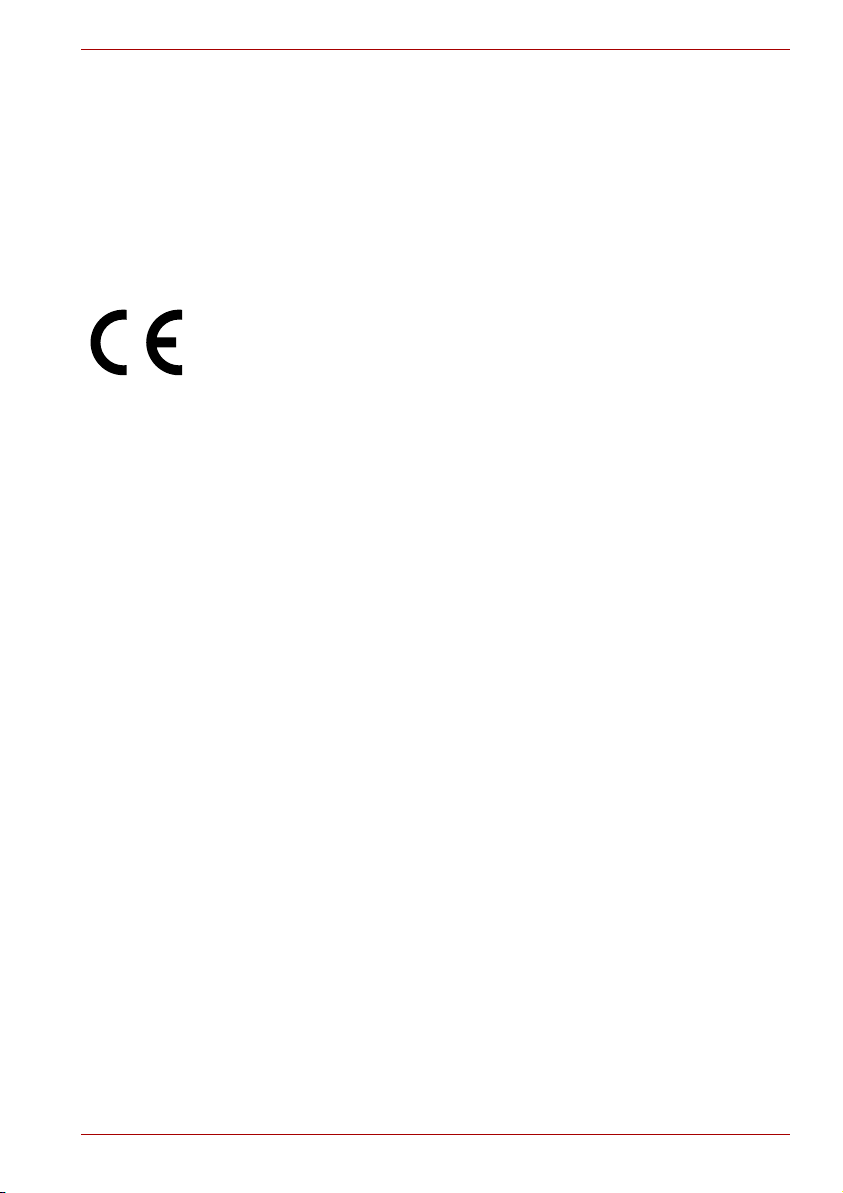
Το ConfigFree είναι εμπορικό σήμα της TOSHIBA Corporation.
Το Wi-Fi είναι σήμα κατατεθέν της Wi-Fi Alliance.
Το ExpressCard είναι εμπορικό σήμα της PCMCIA.
Τα Secure Digital και SD είναι εμπορικά σήματα της SD Card Association.
Στο παρόν εγχειρίδιο ενδέχεται να χρησιμοποιούνται και άλλα εμπορικά
σήματα ή σήματα κατατεθέντα που δεν περιλαμβάνονται εδώ.
Δήλωση συμμόρφωσης για την Ε.Ε.
Το παρόν προϊόν φέρει τη σήμανση CE σύμφωνα με τις σχετικές
Ευρωπαϊκές Οδηγίες. Υπεύθυνη για τη σήμανση CE είναι η
TOSHIBA Europe GmbH, Hammfelddamm 8, 41460 Neuss, Γερμανία.
Μπορείτε να βρείτε την πλήρη και επίσημη Δήλωση συμμόρφωσης για την
Ε.Ε. στην τοποθεσία της TOSHIBA στο Internet, στη διεύθυνση
http://epps.toshiba-teg.com.
Συμμόρφωση κατά CE
Το προϊόν αυτό φέρει τη Σήμανση CE σύμφωνα με τις σχετικές Ευρωπαϊκές
Οδηγίες και ειδικότερα την Οδηγία 89/336/ΕΟΚ περί ηλεκτρομαγνητικής
συμβατότητας για το φορητό υπολογιστή και τα ηλεκτρονικά παρελκόμενα
συμπεριλαμβανομένου του παρεχόμενου τροφοδοτικού, την Οδηγία
1999/5/ΕΟΚ περί τερματικού ραδιοφωνικού και τηλεπικοινωνιακού
εξοπλισμού (R&TTE) στην περίπτωση που χρησιμοποιούνται
παρελκόμενα τηλεπικοινωνιών και την Οδηγία 73/23/
χαμηλής τάσης για το παρεχόμενο τροφοδοτικό.
Η συσκευή αυτή και ο αρχικός προαιρετικός εξοπλισμός της έχουν
σχεδιαστεί για να πληρούν τα σχετικά πρότυπα περί ηλεκτρομαγνητικής
συμβατότητας και ασφαλείας. Παρ' όλα αυτά, η TOSHIBA δεν μπορεί να
εγγυηθεί ότι το παρόν προϊόν εξακολουθεί να πληροί αυτά τα πρότυπα περί
ηλεκτρομαγνητικής
χρησιμοποιηθεί προαιρετικός εξοπλισμός ή καλώδια που δεν παράγονται
από την TOSHIBA. Σε αυτή την περίπτωση, τα άτομα που έχουν συνδέσει
αυτά τα καλώδια ή χρησιμοποιούν αυτόν τον προαιρετικό εξοπλισμό
πρέπει να διασφαλίσουν ότι το σύστημα (δηλ. ο υπολογιστής μαζί με τον
προαιρετικό εξοπλισμό ή/και
απαιτούμενα πρότυπα. Προκειμένου να αποφευχθούν γενικά προβλήματα
ηλεκτρομαγνητικής συμβατότητας, θα πρέπει να τηρούνται οι παρακάτω
κατευθυντήριες οδηγίες:
■ Θα πρέπει να συνδέεται/χρησιμοποιείται μόνον προαιρετικός
εξοπλισμός που φέρει σήμανση CE
■ Θα πρέπει να συνδέονται μόνο τα καλύτερα δυνατά θωρακισμένα
καλώδια.
συμβατότητας, στην περίπτωση που συνδεθεί ή
τα καλώδια) εξακολουθεί να πληροί τα
PORTÉGÉ R600/PORTÉGÉ A600
ΕΟΚ περί συσκευών
Εγχειρίδιο χρήσης vi
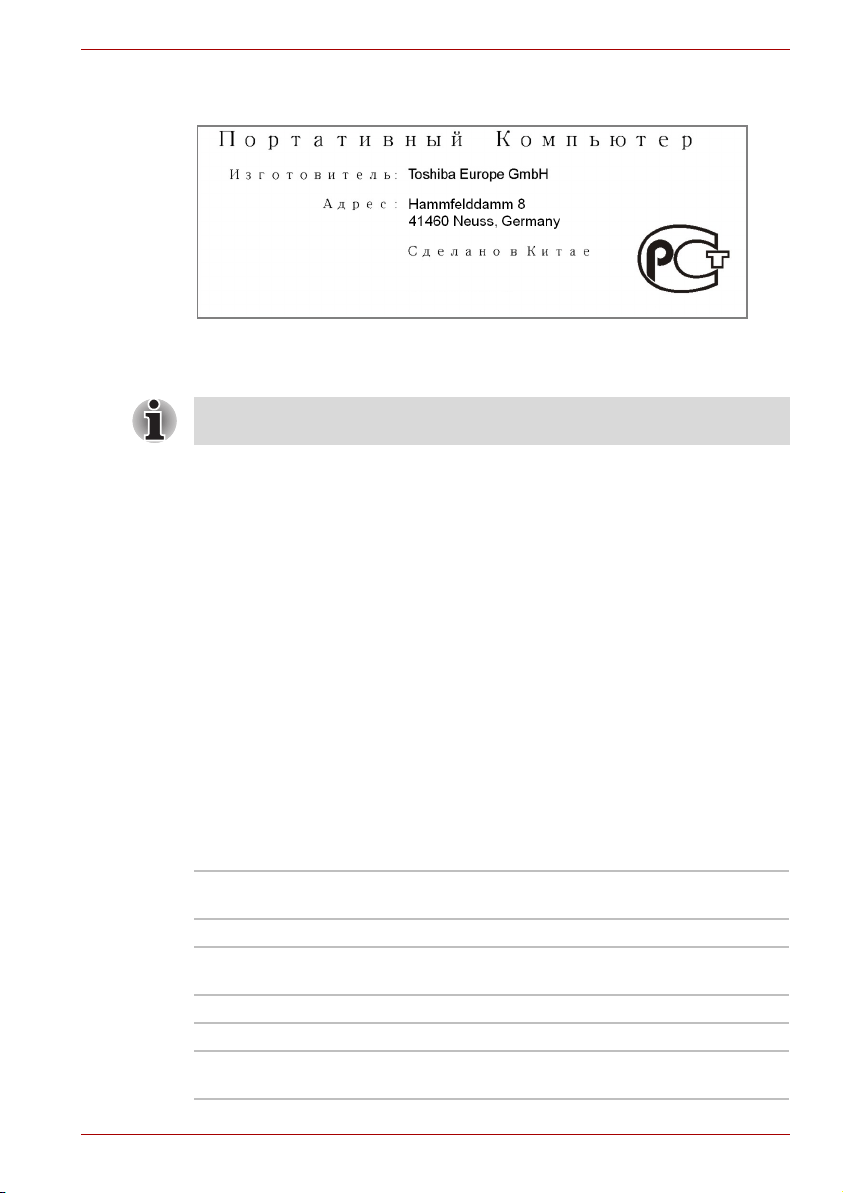
PORTÉGÉ R600/PORTÉGÉ A600
GOST
Προειδοποιητική γνωστοποίηση για το μόντεμ
Αυτές οι πληροφορίες ισχύουν για τα μοντέλα που διαθέτουν
ενσωματωμένο μόντεμ.
Δήλωση συμμόρφωσης
Ο εξοπλισμός αυτός έχει εγκριθεί σύμφωνα με την [Απόφαση της
Επιτροπής "CTR21"] περί μονής τερματικής σύνδεσης σε Δημόσια
Τηλεφωνικά Δίκτυα Μεταγωγής (Public Switched Telephone Network,
PSTN) σε ολόκληρη την Ευρώπη.
Ωστόσο, λόγω διαφορών μεταξύ των επιμέρους τηλεφωνικών δικτύων
PSTN που λειτουργούν στις διάφορες χώρες/γεωγραφικές περιφέρειες,
ηέγκριση αυτή δεν αποτελεί από μόνη της μια άνευ όρων διασφάλιση
επιτυχούς λειτουργίας του εξοπλισμού στα τερματικά σημεία κάθε δικτύου
PSTN.
Σε περίπτωση που ανακύψουν προβλήματα, απευθυνθείτε με την πρώτη
ευκαιρία στον προμηθευτή του εξοπλισμού.
της
Δήλωση συμβατότητας με τα τηλεφωνικά δίκτυα
Το προϊόν αυτό είναι σχεδιασμένο για να συνεργάζεται και να είναι συμβατό
με τα δίκτυα που ακολουθούν. Έχει δοκιμαστεί και έχει διαπιστωθεί ότι είναι
σύμφωνο με τις πρόσθετες απαιτήσεις που περιέχονται στην EG 201 121.
Γερμανία ATAAB AN005, AN006, AN007, AN009,
AN010 και DE 03, 04, 05, 08, 09, 12, 14, 17
Ελλάδα ATAAB AN005, AN006 και GR 01, 02, 03, 04
Πορτογαλία ATAAB AN001,005,006,007,011
Ισπανία ATAAB AN005, 007, 012 και ES 01
Ελβετία ATAAB AN002
Όλες οι άλλες χώρες/
γεωγραφικές περιφέρειες
Εγχειρίδιο χρήσης vii
και·P03,04,08,10
ATAAB AN003,004
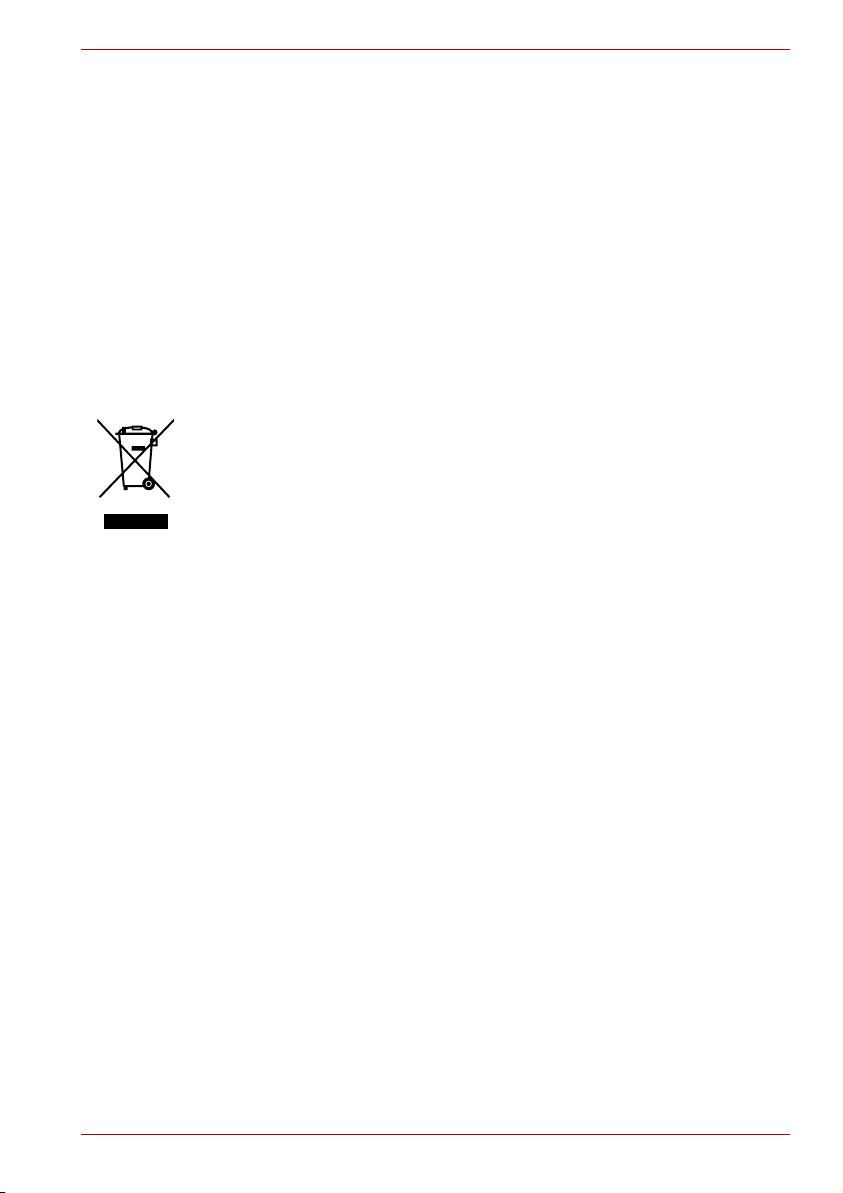
PORTÉGÉ R600/PORTÉGÉ A600
Για κάθε δίκτυο, απαιτούνται ειδικές ρυθμίσεις μεταγωγής ή η εγκατάσταση
ειδικού λογισμικού. Για περισσότερες λεπτομέρειες, ανατρέξτε στις σχετικές
ενότητες του εγχειριδίου χρήσης.
Η λειτουργία επανάκλησης καταχωρητή χρονισμένης διακοπής (hookflash)
υπόκειται σε επιμέρους εθνικές εγκρίσεις. Δεν έχει ελεγχθεί ως προς τη
συμμόρφωση της συγκεκριμένης λειτουργίας με τους εθνικούς κανονισμούς
και δεν είναι δυνατό
της σε συγκεκριμένα εθνικά δίκτυα.
να δοθεί οποιαδήποτε εγγύηση επιτυχούς λειτουργίας
Οι παρακάτω πληροφορίες αφορούν μόνο σε κράτη μέλη
της Ε.Ε.:
Απόρριψη των προϊόντων
Το σύμβολο του διαγραμμένου κάδου υποδεικνύει ότι τα προϊόντα δεν
πρέπει να συλλέγονται και να απορρίπτονται μαζί με τα οικιακά
απορρίμματα. Οι ενσωματωμένες μπαταρίες και οι συσσωρευτές
απορρίπτονται μαζί με το προϊόν. Θα διαχωριστούν στα κέντρα
ανακύκλωσης.
Η μαύρη γραμμή υποδεικνύει ότι το προϊόν διατέθηκε στην αγορά μετά τις
13 Αυγούστου 2005.
Τηρώ ντας την ξεχωριστή συλλογή των μπαταριών, συμβάλλετε στη
διασφάλιση της σωστής απόρριψης των προϊόντων και των μπαταριών και
βοηθάτε στην πρόληψη των αρνητικών συνεπειών για το περιβάλλον και
την ανθρώπινη υγεία.
Για λεπτομερέστερες πληροφορίες σχετικά με τη συλλογή και την
ανακύκλωση που πραγματοποιείται στη χώρα σας, επισκεφτείτε την
ιστοσελίδα μας (http://eu.computers.toshiba-europe.com
με τον τοπικό αρμόδιο οργανισμό ή το κατάστημα αγοράς του προϊόντος.
) ή επικοινωνήστε
Εγχειρίδιο χρήσης viii
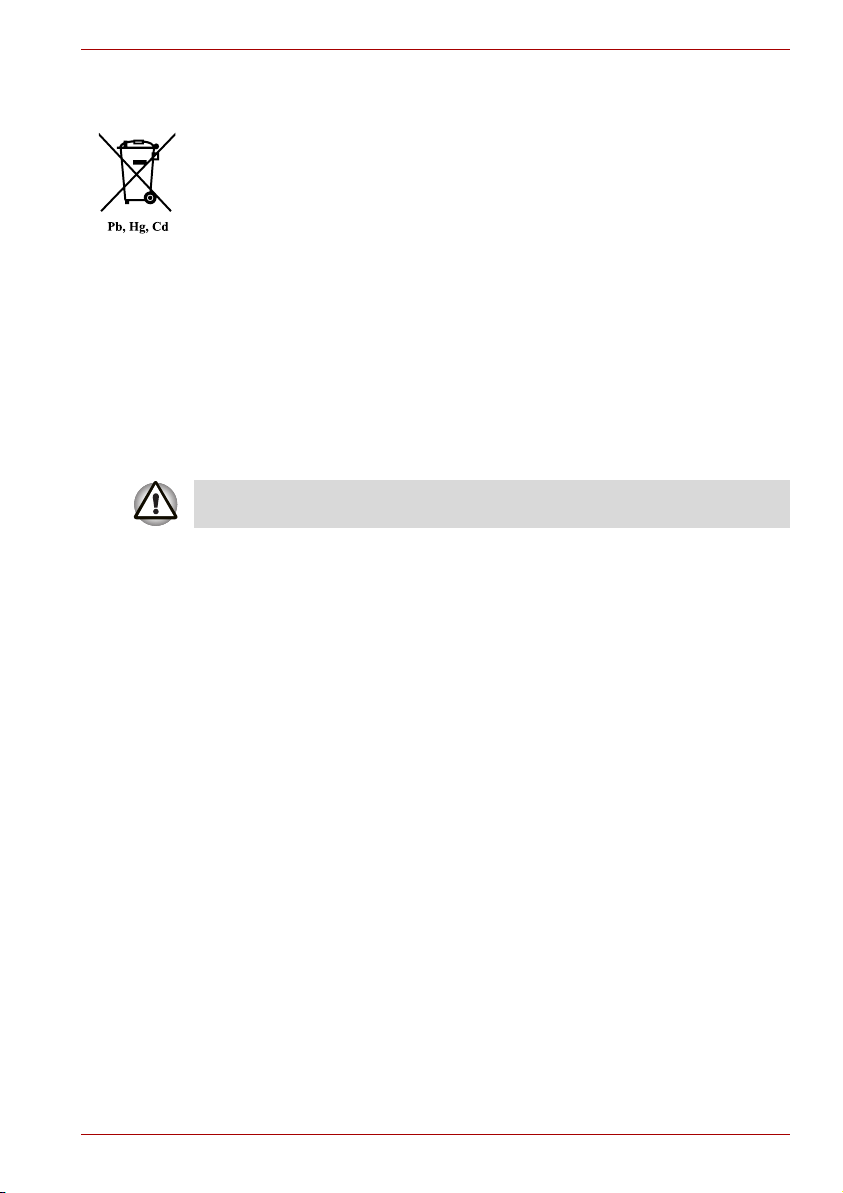
PORTÉGÉ R600/PORTÉGÉ A600
Απόρριψη των μπαταριών ή/και συσσωρευτών
Το σύμβολο του διαγραμμένου κάδου υποδεικνύει ότι οι μπαταρίες ή/
συσσωρευτές δεν πρέπει να συλλέγονται και να απορρίπτονται μαζί με τα
οικιακά απορρίμματα.
Αν η μπαταρία ή ο συσσωρευτής περιέχει μεγαλύτερη ποσότητα μολύβδου
(Pb), υδραργύρου (Hg) ή/και καδμίου (Cd) από την καθορισμένη σύμφωνα
με την Οδηγία περί μπαταριών (2006/66/ΕΚ), τότε τα χημικά σύμβολα για
το μόλυβδο (Pb), τον υδράργυρο (Hg) ή/και
κάτω από το σύμβολο του διαγραμμένου κάδου.
Τηρώ ντας την ξεχωριστή συλλογή των μπαταριών, συμβάλλετε στη
διασφάλιση της σωστής απόρριψης των προϊόντων και των μπαταριών και
βοηθάτε στην πρόληψη των αρνητικών συνεπειών για το περιβάλλον και
την ανθρώπινη υγεία.
Για λεπτομερέστερες πληροφορίες σχετικά με τη συλλογή και την
ανακύκλωση
ιστοσελίδα μας (http://eu.computers.toshiba-europe.com) ή επικοινωνήστε
με τον τοπικό αρμόδιο οργανισμό ή το κατάστημα αγοράς του προϊόντος.
Το σύμβολο αυτό ενδέχεται να μην αφορά τη χώρα και τη γεωγραφική
περιφέρεια στην οποία αγοράσατε το προϊόν.
που πραγματοποιείται στη χώρα σας, επισκεφτείτε την
το κάδμιο (Cd) εμφανίζονται
Απόρριψη του υπολογιστή και των μπαταριών του
■ Απορρίψτε αυτό τον υπολογιστή σύμφωνα με τους ισχύοντες νόμους
και κανονισμούς. Για περαιτέρω πληροφορίες, επικοινωνήστε με την
τοπική κυβερνητική αρχή.
■ Αυτός ο υπολογιστής περιλαμβάνει επαναφορτιζόμενες μπαταρίες.
Μετά από την επανειλημμένη χρήση τους οι μπαταρίες θα χάσουν
τελικά την ικανότητά τους να διατηρούν ένα φορτίο και θα χρειαστεί να
τις αντικαταστήσετε
κανονισμών μπορεί να είναι παράνομο να απορρίπτετε τις παλιές
μπαταρίας, τοποθετώντας τις στο κάδο απορριμμάτων.
■ Παρακαλούμε να δείξετε το ενδιαφέρον σας για το περιβάλλον που όλοι
μας μοιραζόμαστε. Ρωτήστε στην τοπική κυβερνητική αρχή για τις
λεπτομέρειες που αφορούν στον τόπο ανακύκλωσης παλιών
μπαταριών ή
αυτού του υλικού μπορεί να διέπεται από κανονισμούς λόγω της
περιβαλλοντικής μέριμνας. Για πληροφορίες σχετικά με την απόρριψη,
την επαναχρησιμοποίηση ή την ανακύκλωση, παρακαλούμε να
επικοινωνήσετε με την τοπική σας κυβερνητική αρχή.
. Στο πλαίσιο ορισμένων ισχυόντων νόμων και
τον τρόπο της σωστής τους απόρριψης. Η απόρριψη
και οι
Εγχειρίδιο χρήσης ix
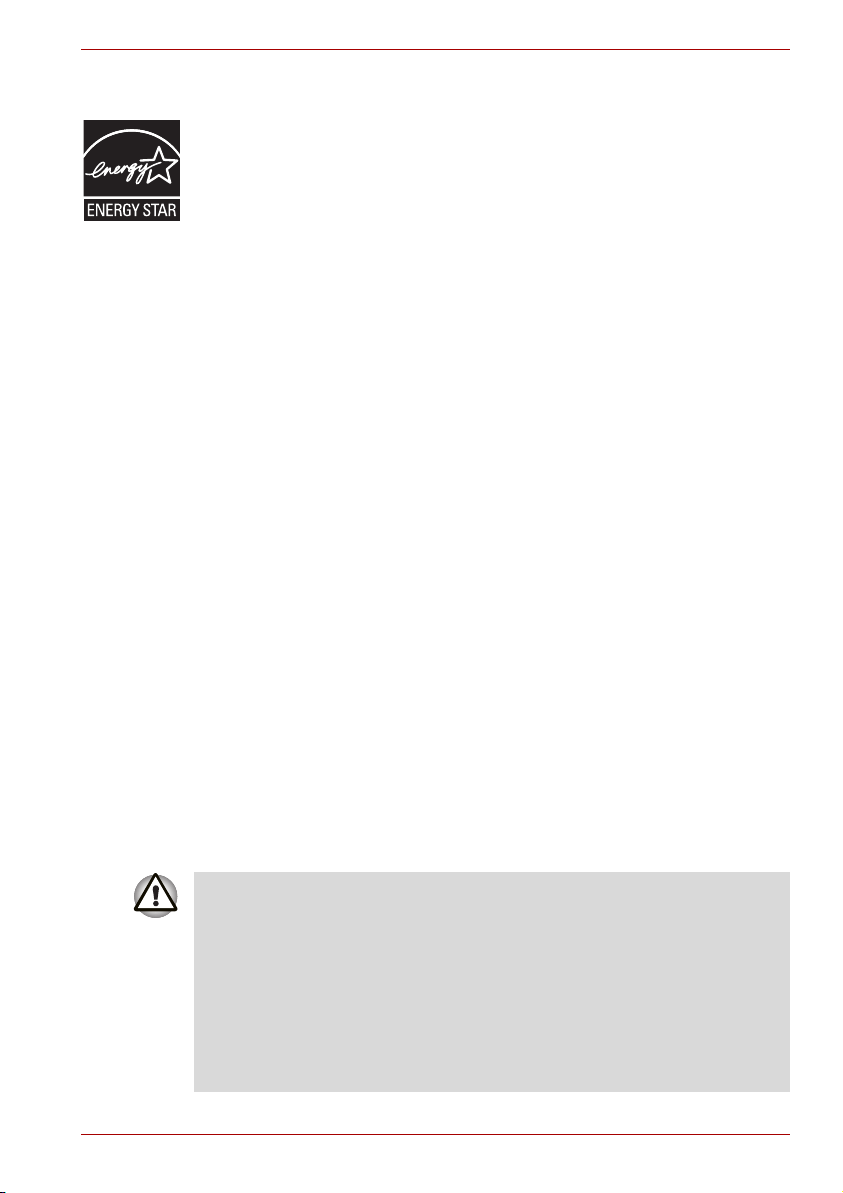
Πρόγραμμα ENERGY STAR®
Το μοντέλο του υπολογιστή σας ενδέχεται να είναι συμβατό με το Energy
Star®. Αν το μοντέλο που αγοράσατε είναι συμβατό, φέρει την ετικέτα με το
λογότυπο ENERGY STAR
Η TOSHIBA είναι εταίρος στο Πρόγραμμα ENERGY STAR
Εταιρείας για την Προστασία του Περιβάλλοντος (EPA)® και έχει σχεδιάσει το
προϊόν αυτό ώστε να πληροί τις πιο πρόσφατες κατευθυντήριες οδηγίες της
ENERGY STAR
®
για αποτελεσματική ενεργειακή χρήση. Ο υπολογιστής σας
παραδίδεται με τις επιλογές διαχείρισης ενέργειας προρυθμισμένες με τρόπο
ώστε να διαθέτει το πλέον σταθερό λειτουργικό περιβάλλον και την καλύτερη
δυνατή απόδοση συστήματος τόσο για λειτουργία με εναλλασσόμενο ρεύμα
όσο και για λειτουργία με τις μπαταρίες. Για λόγους·εξοικονόμησης ενέργειας,
ουπολογιστής σας είναι
προσωρινής απενεργοποίησης χαμηλής ισχύος, κατά τον οποίο τερματίζεται η
λειτουργία του συστήματος και της οθόνης εντός 15 λεπτών αδρανοποίησης
της·λειτουργίας με εναλλασσόμενο ρεύμα. Η TOSHIBA συνιστά να αφήσετε
ενεργοποιημένο το παρόν αλλά και τα υπόλοιπα χαρακτηριστικά
εξοικονόμησης ενέργειας, έτσι ώστε ο υπολογιστής σας να λειτουργεί στο
μέγιστο βαθμό απόδοσης της ενεργειακής χρήσης. Μπορείτε να αφυπνίσετε
τον υπολογιστή από την κατάσταση προσωρινής απενεργοποίησης, πατώντας
το κουμπί λειτουργίας. Τα προϊόντα που αποκτούν το χαρακτηρισμό ENERGY
®
περιορίζουν τις εκπομπές αερίων που συμβάλλουν στο φαινόμενο του
STAR
θερμοκηπίου πληρώντας τις αυστηρές κατευθυντήριες οδηγίες για
αποτελεσματική ενεργειακή χρήση που έχουν οριστεί από την Αμερικάνικη
EPA και την Ευρωπαϊκή Επιτροπή. Σύμφωνα με την EPA, ένας υπολογιστής
για να πληροί τις νέες προδιαγραφές ENERGY STAR
χρησιμοποιεί κατά 20% έως 50% λιγότερη ενέργεια, ανάλογα με τον τρόπο
χρήσης του. Για περισσότερες πληροφορίες σχετικά με το Πρόγραμμα
ENERGY STAR, επισκεφτείτε τη διεύθυνση
http://www.energystar.gov
ή
http://www.energystar.gov
για περισσότερες πληροφορίες σχετικά με το πρόγραμμα ENERGY STAR.
®
ρυθμισμένος να μεταβαίνει στον τρόπο λειτουργίας
ή
PORTÉGÉ R600/PORTÉGÉ A600
και ισχύουν οι παρακάτω πληροφορίες.
®
της Αμερικάνικης
®
πρέπει να
http://www.eu-energystar.org
. Επισκεφθείτε τη διεύθυνση
http://www.energystar.gov/power
management
Προδιαγραφές μονάδων οπτικών μέσων αποθήκευσης
Ο υπολογιστής TOSHIBA PORTÉGÉ R600/PORTÉGÉ A600 παραδίδεται
με προεγκατεστημένη μία άπό τις παρακάτω μονάδες ψηφιακών μέσων:
DVD Super Multi (+-R DL) ή DVD Super Multi.
■ Σε αυτήν τη μονάδα, χρησιμοποιείται σύστημα λέιζερ. Προκειμένου να
διασφαλιστεί η σωστή χρήση της συσκευής αυτής, διαβάστε το παρόν
εγχειρίδιο οδηγιών προσεκτικά και φυλάξτε το για μελλοντική αναφορά.
Σε περίπτωση που χρειαστεί συντήρηση της μονάδας, επικοινωνήστε
με κάποιο εξουσιοδοτημένο κέντρο σέρβις.
■ Η χρήση στοιχείων ελέγχου ή η εκτέλεση ρυθμίσεων ή
πέραν των καθοριζόμενων στο παρόν εγχειρίδιο χρήσης ενδέχεται να
έχει ως αποτέλεσμα επικίνδυνη έκθεση σε ακτινοβολία
■ Για να αποφύγετε την άμεση έκθεση στη δέσμη λέιζερ, μην επιχειρήσετε
να ανοίξετε το περίβλημα.
Εγχειρίδιο χρήσης x
διαδικασιών
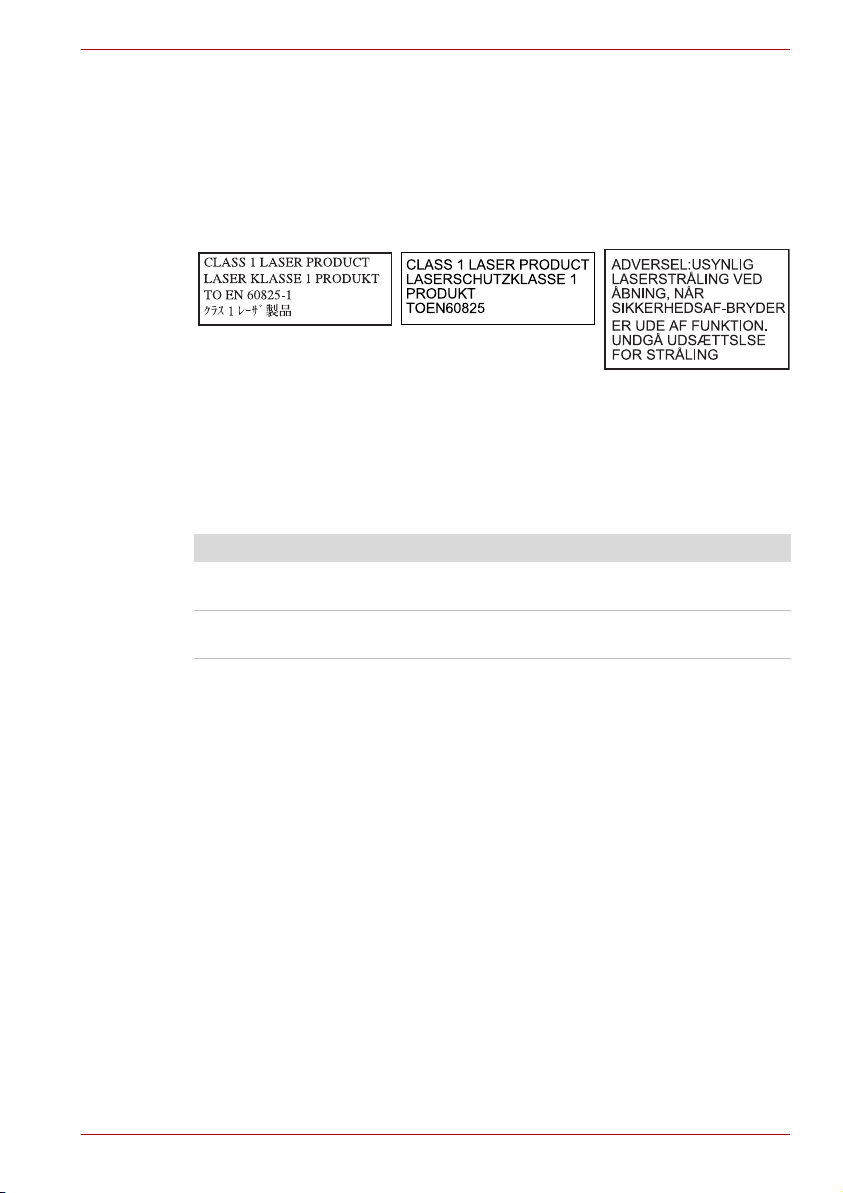
PORTÉGÉ R600/PORTÉGÉ A600
Η μονάδα φέρει μία από τις παρακάτω ετικέτες:
CLASS 1 LASER PRODUCT
LASER KLASSE 1
LUOKAN 1 LASERLAITE
APPAREIL A LASER DE CLASSE1
KLASS 1 LASER APPARAT
Πριν από την αποστολή, το λέιζερ κατηγορίας 1 πιστοποιείται ότι πληροί τις
προδιαγραφές του Νόμου 21 του Υπουργείου Υγείας και Ανθρωπίνων
Υπηρεσιών των Η.Π.Α. (DHHS 21 CFR).
Για τις υπόλοιπες χώρες, η μονάδα έχει πιστοποιηθεί ότι πληροί τις
προδιαγραφές λέιζερ κατηγορίας 1 κατά τα πρότυπα
Ο υπολογιστής αυτός είναι εξοπλισμένος με μία από τις μονάδες οπτικών
μέσων αποθήκευσης της λίστας που ακολουθεί:
Κατασκευαστής Τύπ ος
Panasonic
Communications
Panasonic
Communications
Μονάδα DVD Super Multi UJ844
DVD Super Multi (±R Double Layer)UJ862
IEC825 και EN 60825.
Σημαντική γνωστοποίηση
Στα έργα των οποίων τα πνευματικά δικαιώματα προστατεύονται από τη
σχετική νομοθεσία περιλαμβάνονται μεταξύ άλλων η μουσική, το βίντεο,
τα προγράμματα ηλεκτρονικών υπολογιστών και οι βάσεις δεδομένων.
Δεν επιτρέπεται η αντιγραφή, η τροποποίηση, η εκχώρηση, η μετάδοση
ήημε οποιονδήποτε άλλο τρόπο διάθεση έργων των οποίων τα
πνευματικά δικαιώματα προστατεύονται χωρίς τη συγκατάθεση του
κατόχου των πνευματικών τους δικαιωμάτων, παρά μόνον εάν αυτό
επιτρέπεται ειδικά σύμφωνα με την ισχύουσα νομοθεσία περί πνευματικών
δικαιωμάτων. Σημειώνεται ότι η τυχόν μη εξουσιοδοτημένη αντιγραφή,
τροποποίηση, εκχώρηση, μετάδοση ή/και διάθεση ενδέχεται να υπόκειται
σε αξιώσεις για οικονομικές ζημίες και άλλες ποινές.
■ Αποφεύγετε τη χρήση του τηλεφώνου (κάθε τύπου
ασύρματο) κατά τη διάρκεια καταιγίδας. Υπάρχει κίνδυνος πρόκλησης
ηλεκτροπληξίας από την πτώση κεραυνού.
■ Μη χρησιμοποιείτε τηλέφωνο για να αναφέρετε τυχόν διαρροή αερίου
πόλεως, ενώ βρίσκεστε κοντά στο σημείο της διαρροής.
■ Χρησιμοποιείτε μόνον το καλώδιο ρεύματος που υποδεικνύεται στο
παρόν εγχειρίδιο.
Εγχειρίδιο χρήσης xi
, εκτός από
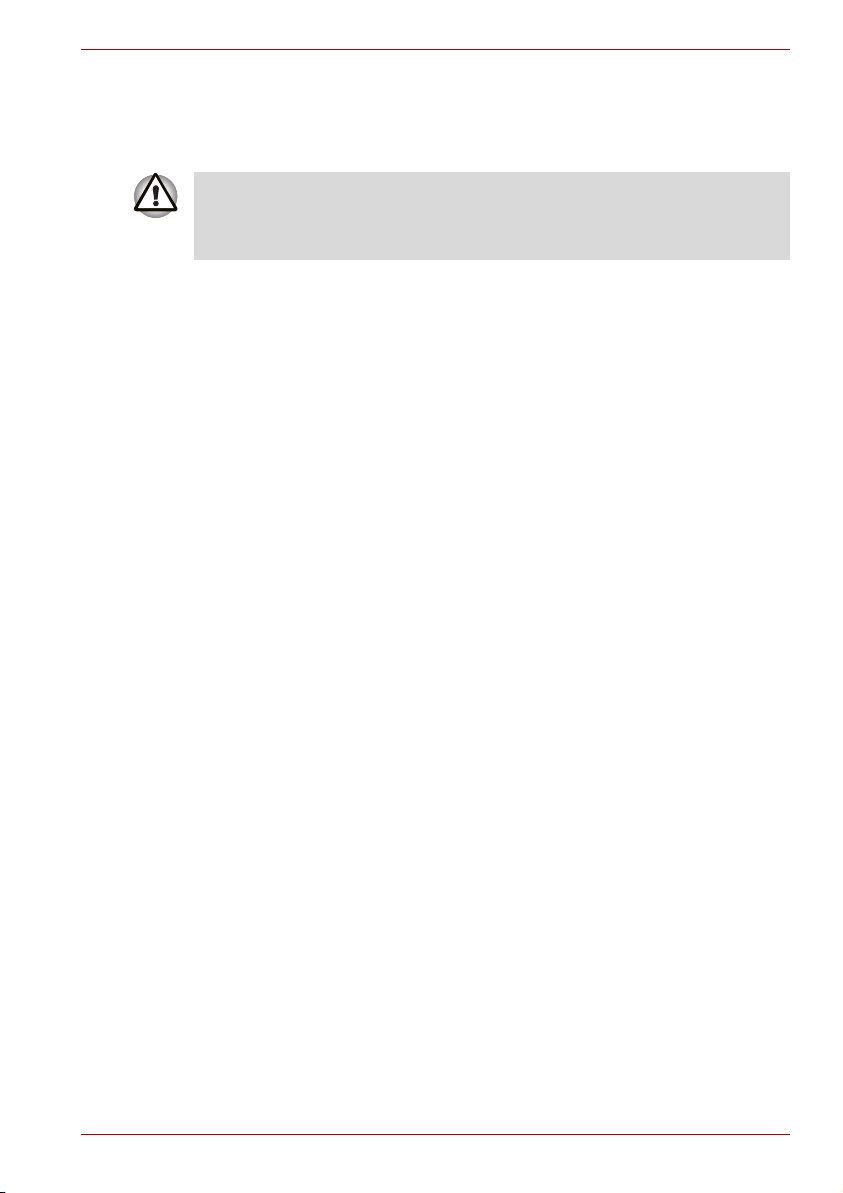
PORTÉGÉ R600/PORTÉGÉ A600
■ Αντικαθιστάτε την μπαταρία μόνο με τον ίδιο ή ισοδύναμο τύπο
μπαταρίας που συνιστά ο κατασκευαστής.
■ Η διάθεση των χρησιμοποιημένων μπαταριών πρέπει να γίνεται
σύμφωνα με τις οδηγίες του κατασκευαστή.
Χρησιμοποιείτε μόνον την επαναφορτιζόμενη μπαταρία που συνοδεύει τον
υπολογιστή σας ή μια προαιρετική επαναφορτιζόμενη μπαταρία. Η χρήση
εσφαλμένου τύπου μπαταρίας είναι δυνατό να προκαλέσει ζημιά στον
υπολογιστή σας.
Σε μια τέτοια περίπτωση, η TOSHIBA δεν αναλαμβάνει καμία ευθύνη για
τυχόν ζημίες.
Εγχειρίδιο χρήσης xii
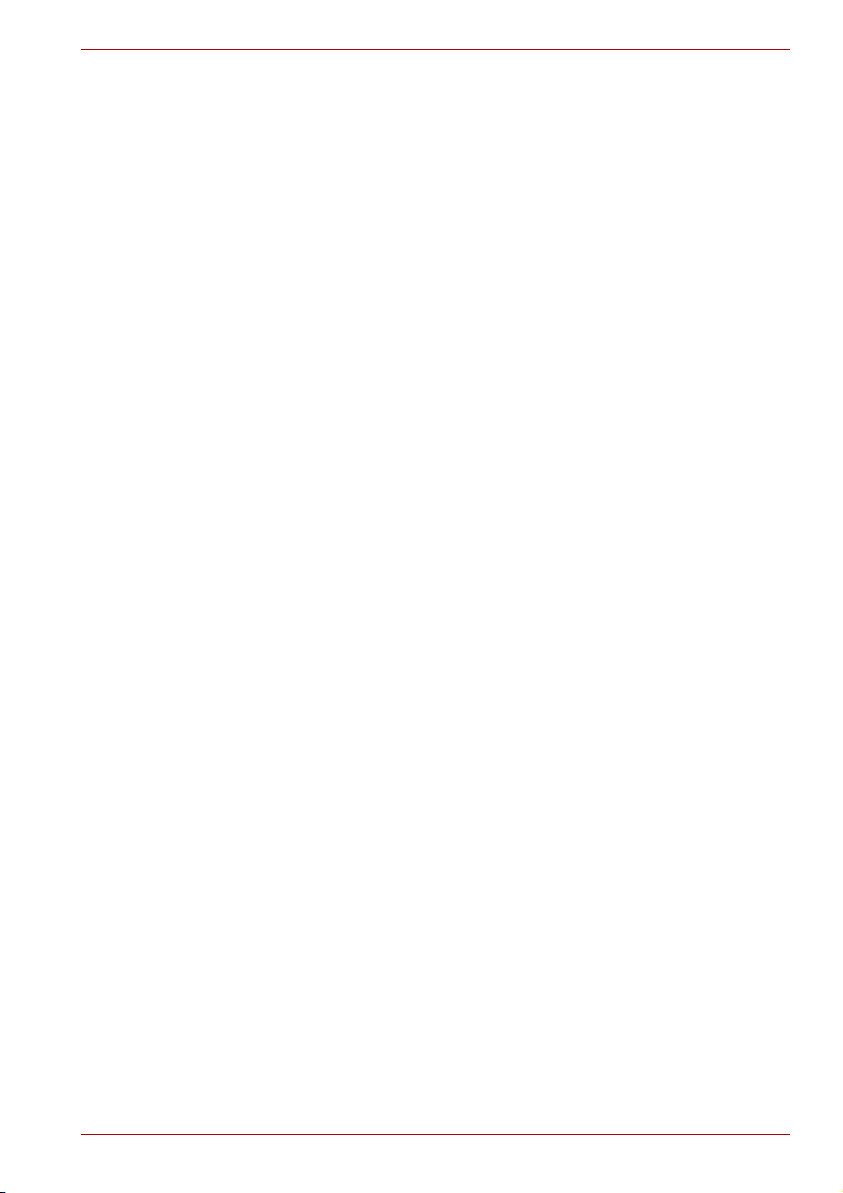
Πρόλογος
Συγχαρητήρια για την αγορά του υπολογιστή σειράς PORTÉGÉ
R600/PORTÉGÉ A600. Αυτός ο πανίσχυρος φορητός υπολογιστής παρέχει
εξαιρετικές δυνατότητες επέκτασης, περιλαμβάνει λειτουργίες πολυμέσων
και είναι σχεδιασμένος για να παρέχει πολλά χρόνια αξιόπιστης
υπολογιστικής χρήσης υψηλής απόδοσης.
Το εγχειρίδιο αυτό περιγράφει τον τρόπο εγκατάστασης και έναρξης χρήσης
του υπολογιστή που. PORTÉGÉ R600/PORTÉGÉ A600 αγοράσατε. Παρέχει
επίσης αναλυτικές πληροφορίες
υπολογιστή σας, τις βασικές λειτουργίες και τη φροντίδα, τη χρήση των
προαιρετικών συσκευών και την αντιμετώπιση προβλημάτων.
Εάν είστε αρχάριος στη χρήση υπολογιστών ή στη χρήση φορητών
υπολογιστών, διαβάστε πρώτα τα κεφάλαια 1, Ξεκινώντας και 3, Υλικό,
βοηθητικά προγράμματα και προαιρετικός εξοπλισμός στο ηλεκτρονικό
εγχειρίδιο για να εξοικειωθείτε με τις δυνατότητες, τα μέρη και τα πρόσθετα
εξαρτήματα του υπολογιστή σας. Κατόπιν, διαβάστε το Κεφάλαιο 1,
Ξεκινώντας για οδηγίες βήμα-προς-
υπολογιστή σας.
Εάν συγκαταλέγεστε στους πεπειραμένους χρήστες, συνεχίστε να
διαβάζετε τον πρόλογο για να ενημερωθείτε σχετικά με τον τρόπο
οργάνωσης του εγχειριδίου αυτού και κατόπιν ξεφυλλίστε τις σελίδες του
για να εξοικειωθείτε με αυτό. Μην παραλείψετε την Ειδικά χαρακτηριστικά
ενότητα του Κεφαλαίου 3, Υλικό, βοηθητικά προγράμματα
εξοπλισμός για να ενημερωθείτε σχετικά με δυνατότητες που δεν είναι
συνηθισμένες ή είναι μοναδικές στον υπολογιστή αυτόν, καθώς και την
ενότητα στο Κεφάλαιο 7, Βοηθητικό πρόγραμμα TOSHIBA HW Setup για να
κατανοήσετε τον τρόπο εγκατάστασης και ρύθμισης παραμέτρων αυτών
των δυνατοτήτων.
Διαβάστε το Κεφάλαιο 3, Υλικό, βοηθητικά προγράμματα και προαιρετικός
εξοπλισμός αν πρόκειται
συσκευές.
PORTÉGÉ R600/PORTÉGÉ A600
για τη ρύθμιση των παραμέτρων του
βήμα σχετικά με την εγκατάσταση του
και προαιρετικός
να συνδέσετε προαιρετικό εξοπλισμό ή εξωτερικές
Συμβάσεις
Στο παρόν εγχειρίδιο χρησιμοποιούνται οι ακόλουθες συμβάσεις για την
περιγραφή, την αναγνώριση και την επισήμανση όρων και διαδικασιών
χειρισμού.
Εγχειρίδιο χρήσης xiii
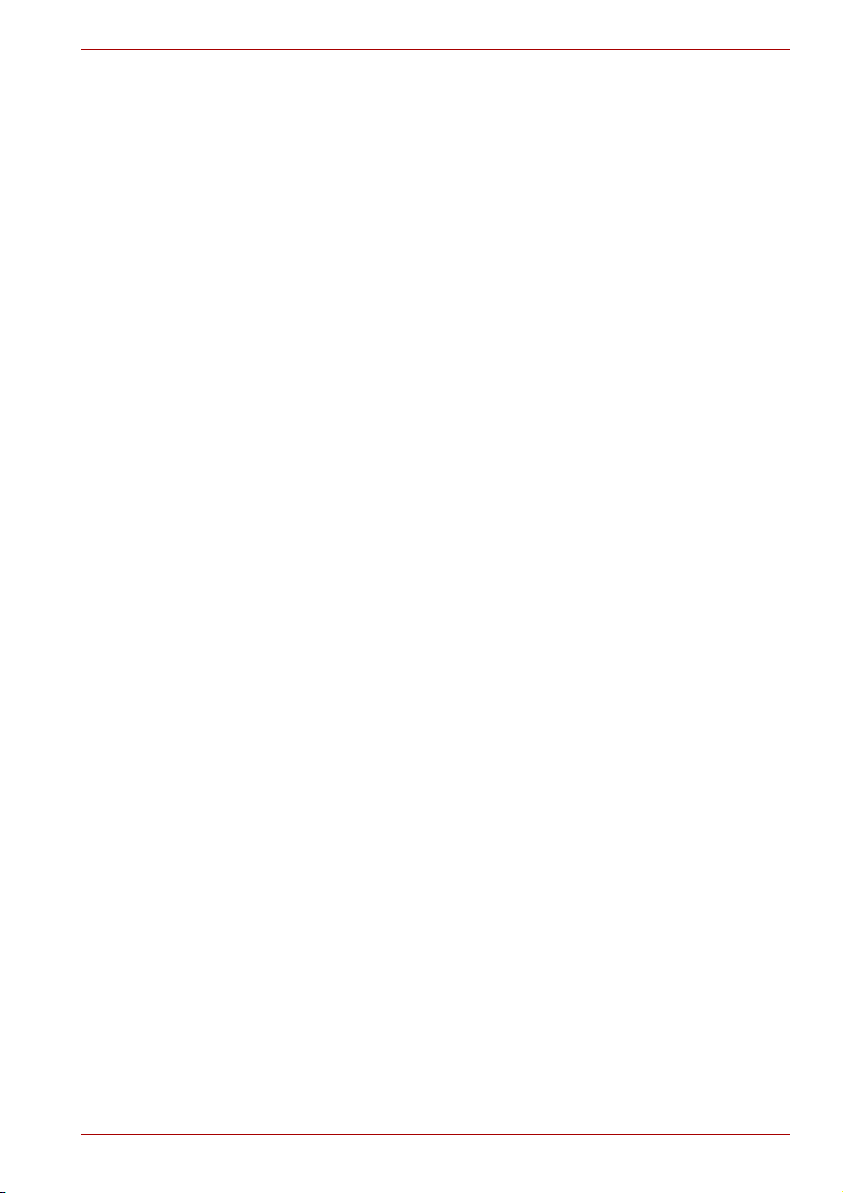
PORTÉGÉ R600/PORTÉGÉ A600
Ακρωνύμια
Την πρώτη φορά που εμφανίζονται τα ακρωνύμια και όποτε κρίνεται
απαραίτητο για λόγους σαφήνειας, τα ακρωνύμια αναφέρονται εντός
παρενθέσεων μετά από τον ορισμό τους. Παράδειγμα: Μνήμη Μόνο για
Ανάγνωση (Read Only Memory, ROM). Τα ακρωνύμια ορίζονται επίσης στο
Γλωσσάριο.
Εικονίδια
Τα εικονίδια χαρακτηρίζουν θύρες, ρυθμιστικά και άλλα μέρη του
υπολογιστή σας. Επίσης, εικονίδια χρησιμοποιούνται και στον πίνακα
ενδεικτικών λυχνιών για την αναγνώριση των μερών του υπολογιστή για τα
οποία δίνονται πληροφορίες.
Πλήκτρα
Τα πλήκτρα του πληκτρολογίου χρησιμοποιούνται στο κείμενο για την
περιγραφή πολλών λειτουργιών του υπολογιστή. Τα έντονα γραμμένα
ονόματα πλήκτρων αναφέρονται στα σύμβολα που βρίσκονται πάνω στα
πλήκτρα, όπως αυτά εμφανίζονται στο πληκτρολόγιο. Για παράδειγμα,
το ENTER αντιστοιχεί στο πλήκτρο ENTER.
Χειρισμός πλήκτρων
Σε μερικές εργασίες, απαιτείται το ταυτόχρονο πάτημα δύο ή περισσοτέρων
πλήκτρων. Οι εργασίες αυτές χαρακτηρίζονται από τα σύμβολα που
βρίσκονται επάνω στα αντίστοιχα πλήκτρα, συνδεόμενα μεταξύ τους με
"συν" (+). Για παράδειγμα, το CTRL + C σημαίνει ότι πρέπει να κρατήσετε
πατημένο το πλήκτρο CTRL και ταυτόχρονα να πατήσετε το πλήκτρο C.
Εάν πρέπει να χρησιμοποιηθούν τρία πλήκτρα ταυτόχρονα, κρατήστε
πατημένα τα δύο πρώτα και ταυτόχρονα πατήστε το τρίτο.
ΑΒΓ Σε ορισμένες διαδικασίες όπου απαιτείται κάποια
ενέργεια όπως π.χ. να κάνετε κλικ σε ένα
εικονίδιο ή να εισαγάγετε κείμενο, το όνομα του
εικονιδίου ή το κείμενο που πρέπει να
πληκτρολογήσετε εμφανίζονται με τη μορφή που
απεικονίζεται αριστερά.
Oθόνη, ενσωματωμένη
S ΑΒΓ
Εγχειρίδιο χρήσης xiv
Οι τίτλοι των παραθύρων ή τα εικονίδια ή το
κείμενο, που παράγονται από τον υπολογιστή και
προβάλλονται στην οθόνη του, εμφανίζονται με
τη γραμματοσειρά που βλέπετε αριστερά.
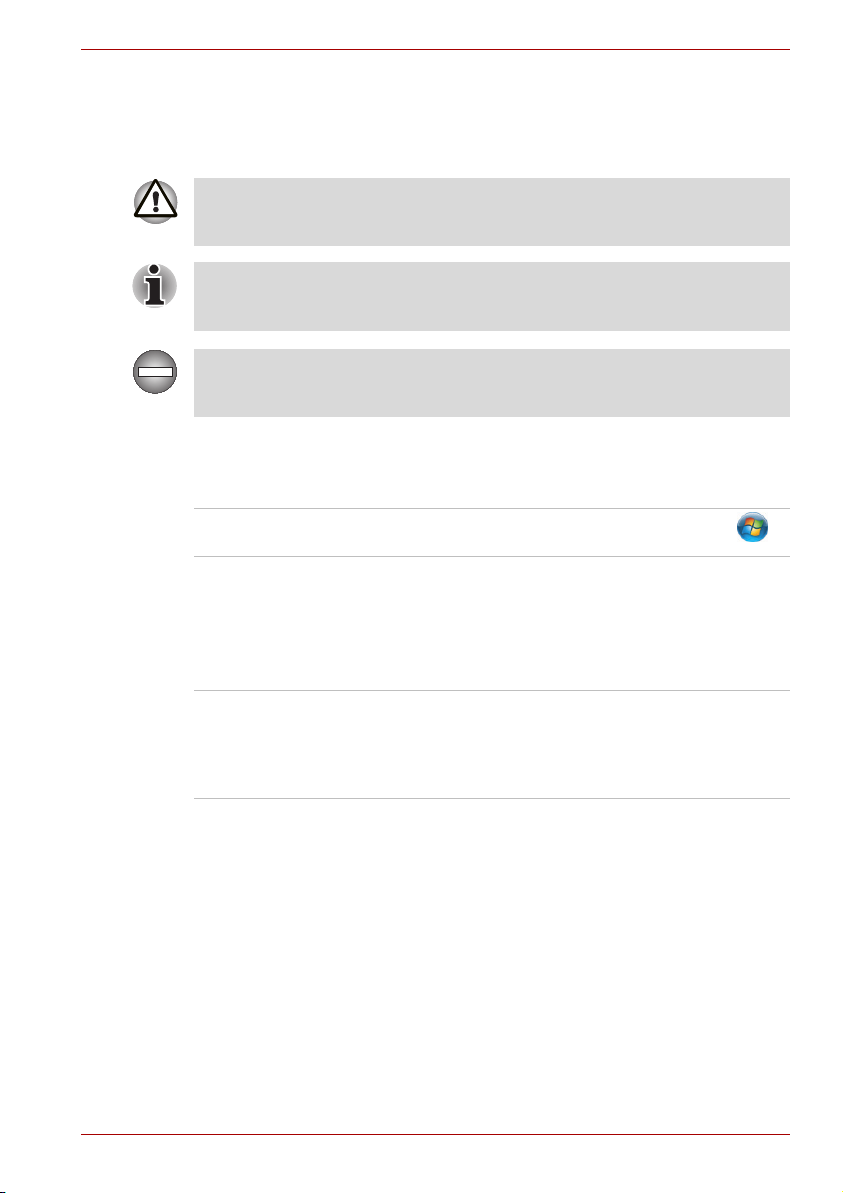
PORTÉGÉ R600/PORTÉGÉ A600
Μηνύματα
Στο παρόν εγχειρίδιο, χρησιμοποιούνται μηνύματα που σας θέτουν υπ' όψη
σημαντικές πληροφορίες. Κάθε τύπος μηνύματος αναγνωρίζεται με τη
μορφή που απεικονίζεται κατωτέρω.
Προσοχή! Ένα τέτοιο σημείο προσοχής σάς ενημερώνει ότι η τυχόν
εσφαλμένη χρήση του εξοπλισμού ή η μη τήρηση των οδηγιών ενδέχεται
να προκαλέσει απώλεια δεδομένων ή βλάβη του εξοπλισμού.
Διαβάστε προσεκτικά. Μια τέτοια σημείωση αποτελεί μια χρήσιμη
συμβουλή που θα σας βοηθήσει να αξιοποιήσετε στο έπακρο τον
εξοπλισμό σας.
Δείχνει την ύπαρξη δυνητικώς επικίνδυνης κατάστασης που θα μπορούσε
να προκαλέσει θάνατο ή σοβαρή σωματική βλάβη εάν δεν τηρήσετε τις
οδηγίες.
Όροι
Ο όρος αυτός ορίζεται στο παρόν έγγραφο ως εξής:
Κουμπί START
(Έναρξη)
Μονάδα σκληρού
δίσκου (HDD)
Εικόνες
Η λέξη "Έναρξη" αναφέρεται στο κουμπί ""
των Microsoft
®
Windows Vista®.
Ορισμένα μοντέλα διαθέτουν "Δίσκο στερεάς
κατάστασης (SSD)" αντί για μονάδα σκληρού
δίσκου.
Σε αυτό το εγχειρίδιο η λέξη "HDD" ή "Μονάδα
σκληρού δίσκου" αναφέρεται και στο SSD, εκτός
αν ορίζεται διαφορετικά.
Στο παρόν εγχειρίδιο, οι θέσεις των θυρίδων και
των βυσμάτων σύνδεσης που απεικονίζονται για
τον PORTÉGÉ R600 και τον PORTÉGÉ A600
είναι οι ίδιες, με τις θέσεις που απεικονίζονται για
τον PORTÉGÉ R600.
Εγχειρίδιο χρήσης xv
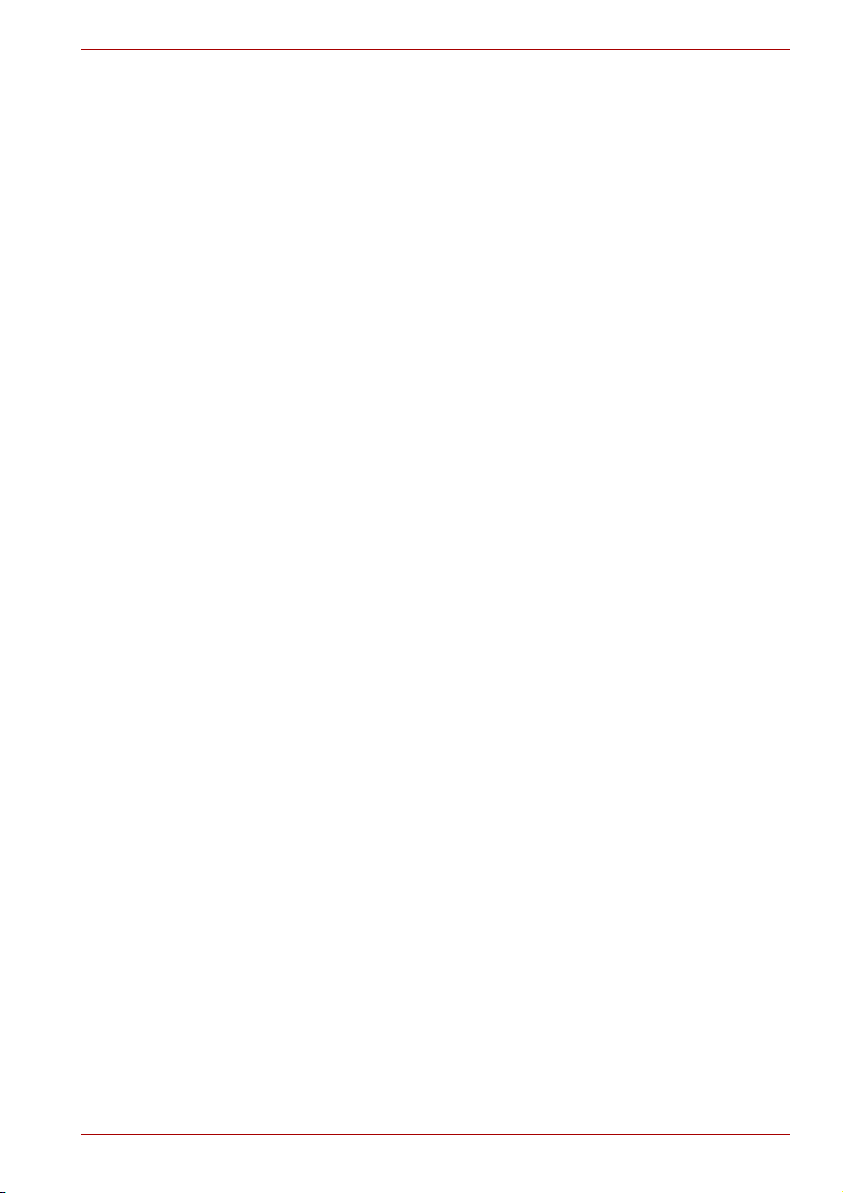
Γενικές προφυλάξεις
Οι υπολογιστές της TOSHIBA είναι σχεδιασμένοι για τη βελτιστοποίηση της
ασφάλειας, την ελαχιστοποίηση της καταπόνησης και την αντοχή στην
ταλαιπωρία που συνεπάγεται η χρήση φορητών υπολογιστών. Ωστόσο,
πρέπει να τηρούνται ορισμένες προφυλάξεις για την περαιτέρω μείωση του
κινδύνου πρόκλησης σωματικών βλαβών ή υλικών ζημιών στον
υπολογιστή.
Βεβαιωθείτε ότι έχετε διαβάσει τις γενικές
ότι λαμβάνετε υπ' όψη σας τις προφυλάξεις που περιλαμβάνονται στο
κείμενο του εγχειριδίου.
Πρόβλεψη επαρκούς εξαερισμού
■ Να βεβαιώνεστε πάντα ότι ο υπολογιστής και το τροφοδοτικό AC
διαθέτουν επαρκή εξαερισμό και προστατεύονται από υπερθέρμανση,
όταν η ισχύς είναι ενεργοποιημένη ή όταν ένα τροφοδοτικό AC είναι
συνδεμένο σε μια έξοδο ισχύος (ακόμα και αν ο υπολογιστής σας είναι
σε λειτουργία προσωρινής απενεργοποίησης). Σε αυτή την περίπτωση
προσέξτε τα εξής:
■ Ποτέ
■ Ποτέ μην τοποθετείτε τον υπολογιστή ή το τροφοδοτικό AC κοντά σε
■ Ποτέ μην καλύπτετε ή παρεμποδίζετε τις οπές εξαερισμού,
■ Να λειτουργείτε πάντα
■ Να αφήνετε πάντα αρκετό χώρο γύρω από τον υπολογιστή.
■ Η υπερθέρμανση του υπολογιστή ή του τροφοδοτικού AC μπορεί να
προκαλέσει βλάβη συστήματος,
τροφοδοτικού AC ή φωτιά, έχοντας πιθανώς ως επακόλουθο το σοβαρό
τραυματισμό.
να μην καλύπτετε τον υπολογιστή ή το τροφοδοτικό AC με
οποιοδήποτε αντικείμενο.
πηγή θερμότητας, όπως μια ηλεκτρική κουβέρτα ή μια θερμάστρα.
συμπεριλαμβανομένων εκείνων που βρίσκονται στη βάση του
υπολογιστή.
τον υπολογιστή σας πάνω σε μια σκληρή και
επίπεδη επιφάνεια. Η χρήση του υπολογιστή πάνω σε χαλί ή σε
άλλο μαλακό υλικό μπορεί να φράξει τις οπές εξαερισμού.
PORTÉGÉ R600/PORTÉGÉ A600
προφυλάξεις που ακολουθούν και
καταστροφή του υπολογιστή ή του
Εγχειρίδιο χρήσης xvi
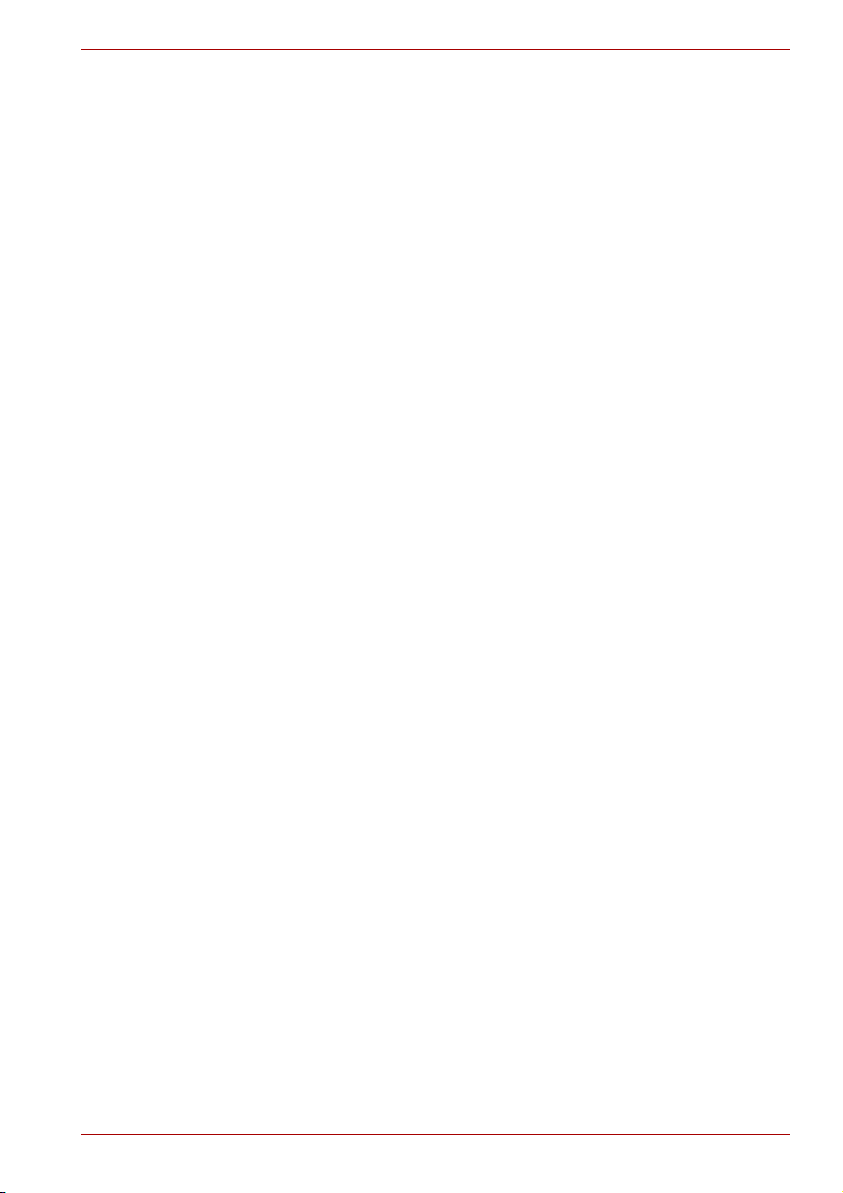
PORTÉGÉ R600/PORTÉGÉ A600
Δημιουργία περιβάλλοντος φιλικού προς τον υπολογιστή
Τοπ ο θετ ήστ ε τον υπολογιστή πάνω σε επίπεδη επιφάνεια που να είναι
αρκετά μεγάλη για χωρά τον υπολογιστή και τα τυχόν άλλα είδη που θα
χρειαστεί να χρησιμοποιήσετε, όπως π.χ. τον εκτυπωτή.
Αφήστε αρκετό χώρο γύρω από τον υπολογιστή και τον υπόλοιπο
εξοπλισμό, για να εξασφαλίσετε επαρκή αερισμό. Διαφορετικά, ενδέχεται
να σημειωθεί
Για να διατηρείτε τον υπολογιστή σας σε άριστη κατάσταση λειτουργίας,
προστατέψτε το χώρο εργασίας από:
■ Σκόνη, υγρασία και άμεσο ηλιακό φως.
■ Εξοπλισμό που δημιουργεί ισχυρό ηλεκτρομαγνητικό πεδίο, όπως π.χ.
στερεοφωνικά ηχεία (εκτός από ηχεία που συνδέονται με τον
υπολογιστή) ή μεγάφωνα.
■ Αιφνίδιες μεταβολές θερμοκρασίας ή υγρασίας και
θερμοκρασίας όπως π.χ. κλιματιστικά ή θερμαντικά σώματα.
■ Υπερβολική ζέστη, κρύο ή υγρασία.
■ Υγρά και διαβρωτικά χημικά.
υπερθέρμανση.
πηγές μεταβολής της
Τραυματισμοί λόγω καταπόνησης
Μελετήστε προσεκτικά το Εγχειρίδιο Οδηγιών για την Ασφάλεια και την Άνεση.
Περιέχει πληροφορίες σχετικά με την αποφυγή τραυματισμών των χεριών και
των καρπών σας λόγω καταπόνησης, οι οποίοι ενδέχεται να προκληθούν από
την παρατεταμένη χρήση του πληκτρολογίου. Στο Εγχειρίδιο Οδηγιών για την
Ασφάλεια και την Άνεση περιλαμβάνονται επίσης πληροφορίες σχετικά με
σχεδιασμό του χώρου εργασίας, τη στάση του σώματος και το φωτισμό που
συνεισφέρουν στη μείωση της σωματικής καταπόνησης.
το
Σωματικές βλάβες λόγω θερμότητας
■ Αποφύγετε την παρατεταμένη επαφή του σώματός σας με τον
υπολογιστή. Εάν ο υπολογιστής χρησιμοποιηθεί για μεγάλη χρονική
περίοδο, η επιφάνειά του ενδέχεται να γίνει πολύ θερμή. Παρ' όλο που η
θερμοκρασία του δεν μοιάζει να είναι υπερβολικά υψηλή με την αφή, το
δέρμα σας ενδέχεται να υποστεί βλάβες λόγω παρατεταμένης
σε χαμηλή θερμότητα εάν παραμείνει σε επαφή με τον υπολογιστή για
μεγάλο χρονικό διάστημα (για παράδειγμα, στην περίπτωση που
εργάζεστε με τον υπολογιστή στους μηρούς σας ή τα χέρια σας
παραμένουν στις θέσεις για τις παλάμες για πολλή ώρα).
■ Εάν ο υπολογιστής έχει χρησιμοποιηθεί για μεγάλο χρονικό διάστημα,
αποφύγετε
τις θύρες διασύνδεσης, επειδή ενδέχεται να είναι πολύ ζεστό.
■ Η επιφάνεια του τροφοδοτικού ενδέχεται να καταστεί θερμή όταν αυτό
είναι σε χρήση. Ωστόσο, η κατάσταση αυτή δεν υποδεικνύει κάποια
δυσλειτουργία. Εάν χρειαστεί να μεταφέρετε το τροφοδοτικό,
αποσυνδέστε το και αφήστε το
■ Μην αφήνετε το τροφοδοτικό πάνω σε θερμοευαίσθητο υλικό, επειδή το
υλικό ενδέχεται να υποστεί ζημιά.
Εγχειρίδιο χρήσης xvii
την άμεση επαφή με το μεταλλικό έλασμα που υποστηρίζει
να κρυώσει προτού το μετακινήσετε.
έκθεσης
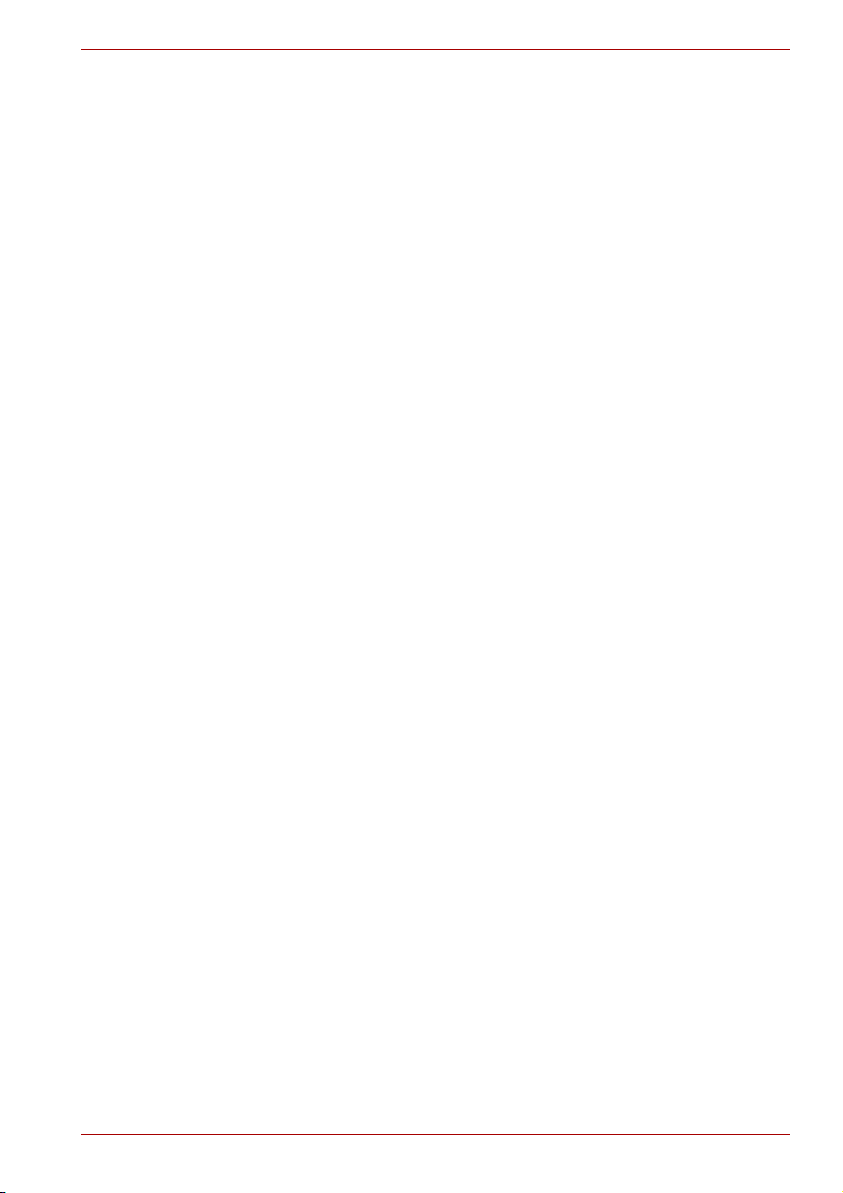
PORTÉGÉ R600/PORTÉGÉ A600
Ζημιά από πίεση ή κρούση
Μην εξασκείτε μεγάλη πίεση στον υπολογιστή και μην τον υποβάλλετε σε
ισχυρές κρούσεις οποιασδήποτε μορφής. Είναι δυνατό να προκληθεί ζημιά
στα λειτουργικά του μέρη ή να προκληθούν άλλες δυσλειτουργίες.
Κινητά τηλέφωνα
Θα πρέπει να γνωρίζετε ότι η χρήση κινητών τηλεφώνων είναι δυνατό να
προκαλέσει παρεμβολές στο σύστημα ήχου. Η λειτουργία του υπολογιστή
δεν θα επηρεαστεί με οποιονδήποτε τρόπο. Ωστόσο, συνιστάται η
διατήρηση ελάχιστης απόστασης 30 εκ. μεταξύ του υπολογιστή και του
κινητού τηλεφώνου που χρησιμοποιείται.
Εγχειρίδιο Οδηγιών για την Ασφάλεια και την Άνεση
Όλες οι σημαντικές πληροφορίες για την ασφαλή και σωστή χρήση αυτού
του υπολογιστή περιγράφονται στο Εγχειρίδιο Οδηγιών για την Ασφάλεια
και την Άνεση που εσωκλείεται. Βεβαιωθείτε ότι το διαβάσατε προσεκτικά
πριν χρησιμοποιήσετε τον υπολογιστή.
Εγχειρίδιο χρήσης xviii
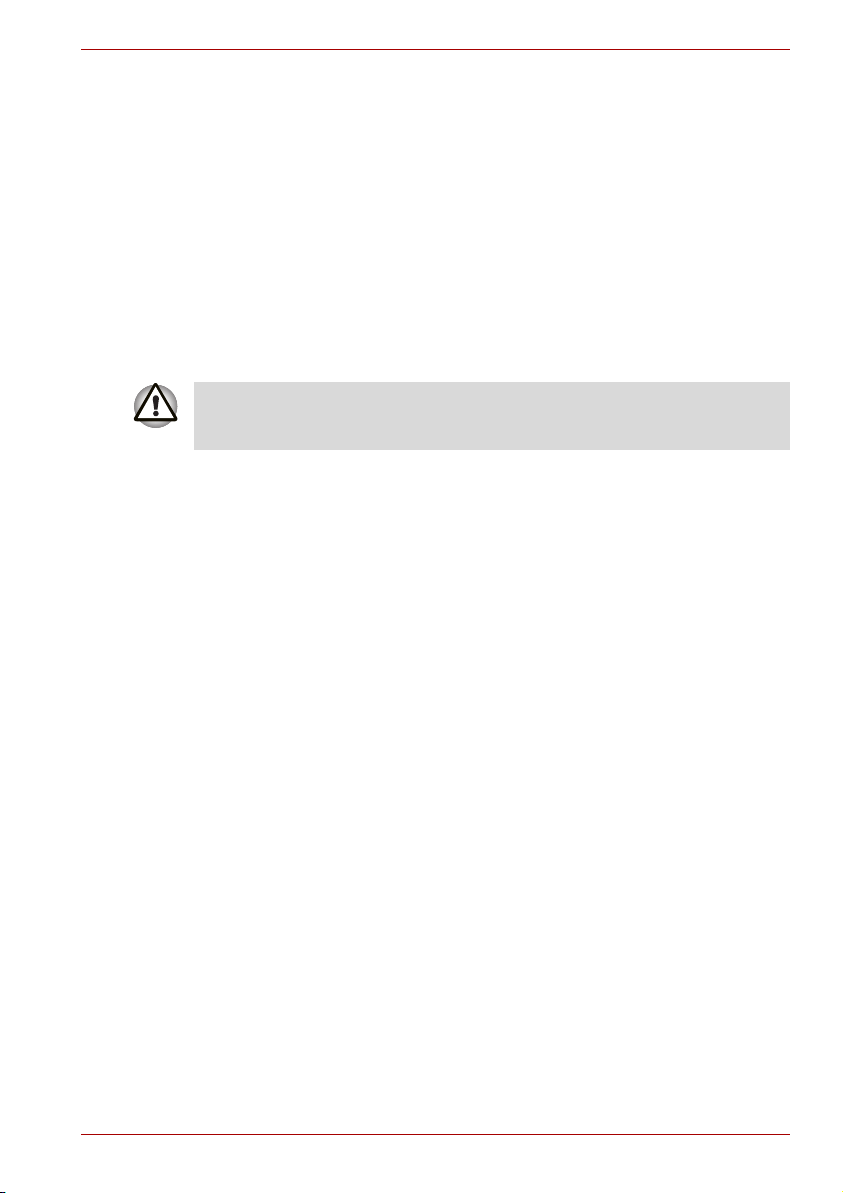
Ξεκινώντας
Το κεφάλαιο αυτό παρέχει μια λίστα ελέγχου εξοπλισμού και βασικές
πληροφορίες για να ξεκινήσετε με τη χρήση του υπολογιστή σας.
Μερικά από τα χαρακτηριστικά που περιγράφονται στο παρόν εγχειρίδιο
ενδέχεται να μην λειτουργούν σωστά εάν χρησιμοποιείτε λειτουργικό
σύστημα που δεν έχει προεγκατασταθεί από την TOSHIBA.
Λίστα ελέγχου εξοπλισμού
Αποσυσκευάστε προσεκτικά τον υπολογιστή σας, φροντίζοντας να
φυλάξετε το κουτί και τα υλικά συσκευασίας για μελλοντική χρήση.
Υλικό
Ελέγξτε και βεβαιωθείτε ότι υπάρχουν όλα τα ακόλουθα είδη:
■ PORTÉGÉ R600/PORTÉGÉ A600 Φορητός προσωπικός υπολογιστής
■ Τροφοδοτικό και καλώδιο (με βύσμα 2 ή 3 ακίδων)
■ Μπαταρία (είναι προεγκατεστημένη σε ορισμένους υπολογιστές)
Ξεκινώντας
Κεφάλαιο 1
Λογισμικό
Το παρακάτω λειτουργικό σύστημα Windows® και λογισμικό βοηθητικού
προγράμματος είναι προεγκατεστημένα.
■ Microsoft Windows Vista™
■ Πακέτο προστιθέμενης αξίας της TOSHIBA
■ TOSHIBA Recovery Disc Creator
■ TOSHIBA DVD Player
■ TOSHIBA SD Memory Utilities
■ TOSHIBA SD Memory Boot Utility
■ CD/DVD Drive Acoustic Silencer
■ TOSHIBA Assist
■ TOSHIBA ConfigFree™
■ TOSHIBA HDD Protection
■ TOSHIBA Disc Creator
Εγχειρίδιο χρήσης 1-1
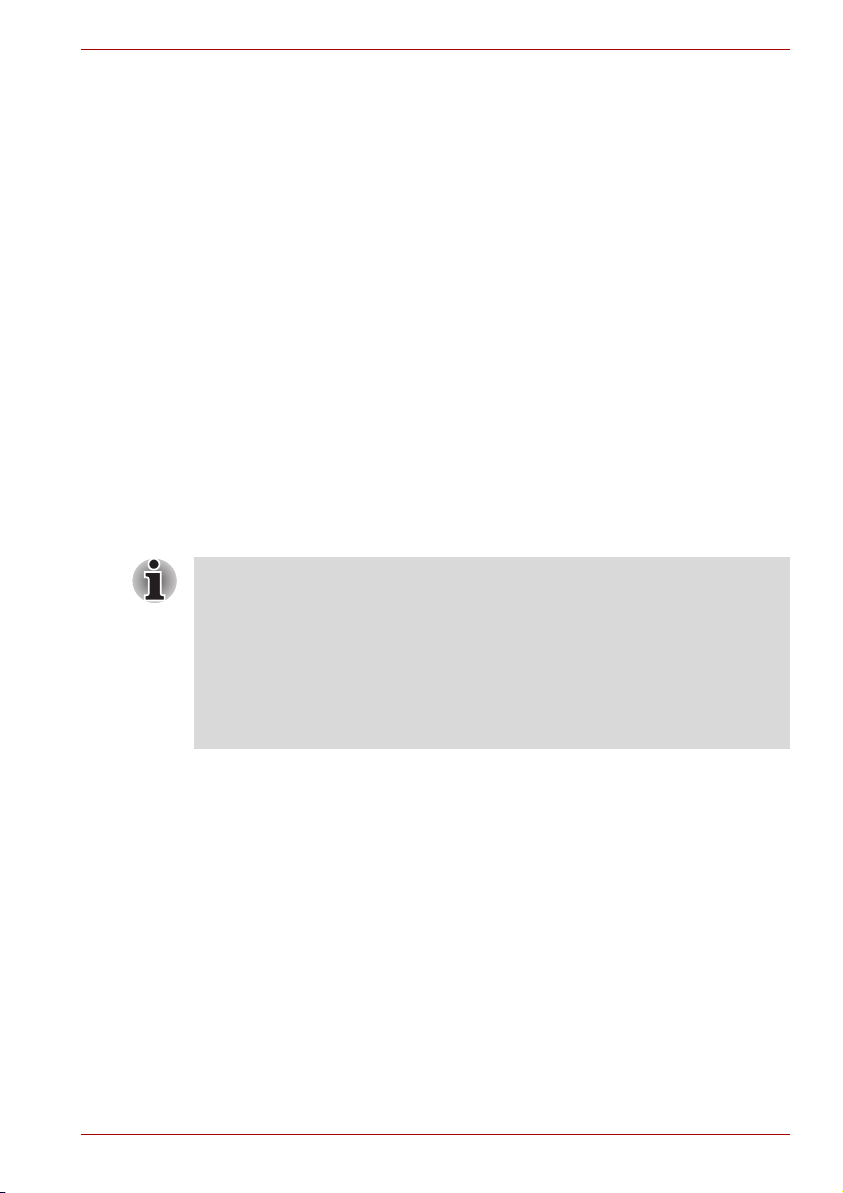
* Υποδεικνύει λογισμικό που είναι προεγκατεστημένο σε ορισμένα μοντέλα.
τεκμηρίωση
Αν οποιοδήποτε από τα είδη αυτά λείπει ή είναι κατεστραμμένο,
απευθυνθείτε αμέσως στον αντιπρόσωπό σας.
Ξεκινώντας
■ Όλοι οι χρήστες πρέπει να βεβαιώνονται ότι έχουν διαβάσει την ενότητα
■ Πρέπει να διαβάσετε το Εγχειρίδιο Οδηγιών για την Ασφάλεια και την
Η ενότητα αυτή παρέχει βασικές πληροφορίες για να ξεκινήσετε με τη
χρήση του υπολογιστή σας. Καλύπτει τα ακόλουθα θέματα:
■ Σύνδεση του τροφοδοτικού
■ Άνοιγμα της ενσωματωμένης οθόνης
■ Έναρξη λειτουργίας
■ Πρώτη εκκίνηση
■ Τερματισμός λειτουργίας
■ Επανεκκίνηση
■ Επιλογές αποκατάστασης συστήματος και αποκατάσταση του
Ξεκινώντας
■ TOSHIBA Face Recognition*
■ Βοηθητικό πρόγραμμα TOSHIBA USB Προσωρινή
απενεργοποίηση και φόρτιση*
■ Bluetooth Stack for Windows από την TOSHIBA*
■ Βοηθητικό πρόγραμμα Fingerprint
■ Windows Mobility Center
■ Ηλεκτρονικό εγχειρίδιο
■ PORTÉGÉ R600/PORTÉGÉ A600 Εγχειρίδιο οδηγιών
■ PORTÉGÉ R600/PORTÉGÉ A600 Οδηγός γρήγορης εκκίνησης
■ Εγχειρίδιο Οδηγιών για την Ασφάλεια και την Άνεση
■ Πληροφορίες για την εγγύηση
Πρώτη εκκίνηση.
Άνεση που εσωκλείεται για πληροφορίες σχετικά με την ασφαλή και την
κατάλληλη χρήση του υπολογιστή. Έχει σκοπό να σας βοηθήσει να
είστε πιο άνετοι και πιο
υπολογιστή. Ακολουθώντας τις συστάσεις του παρόντος εγχειριδίου
μπορείτε να μειώσετε τις πιθανότητες επώδυνων σωματικών βλαβών
στα χέρια, στους βραχίονες, στους ώμους ή στον αυχένα.
προεγκατεστημένου λογισμικού
παραγωγικοί ενώ χρησιμοποιείτε ένα φορητό
Εγχειρίδιο χρήσης 1-2
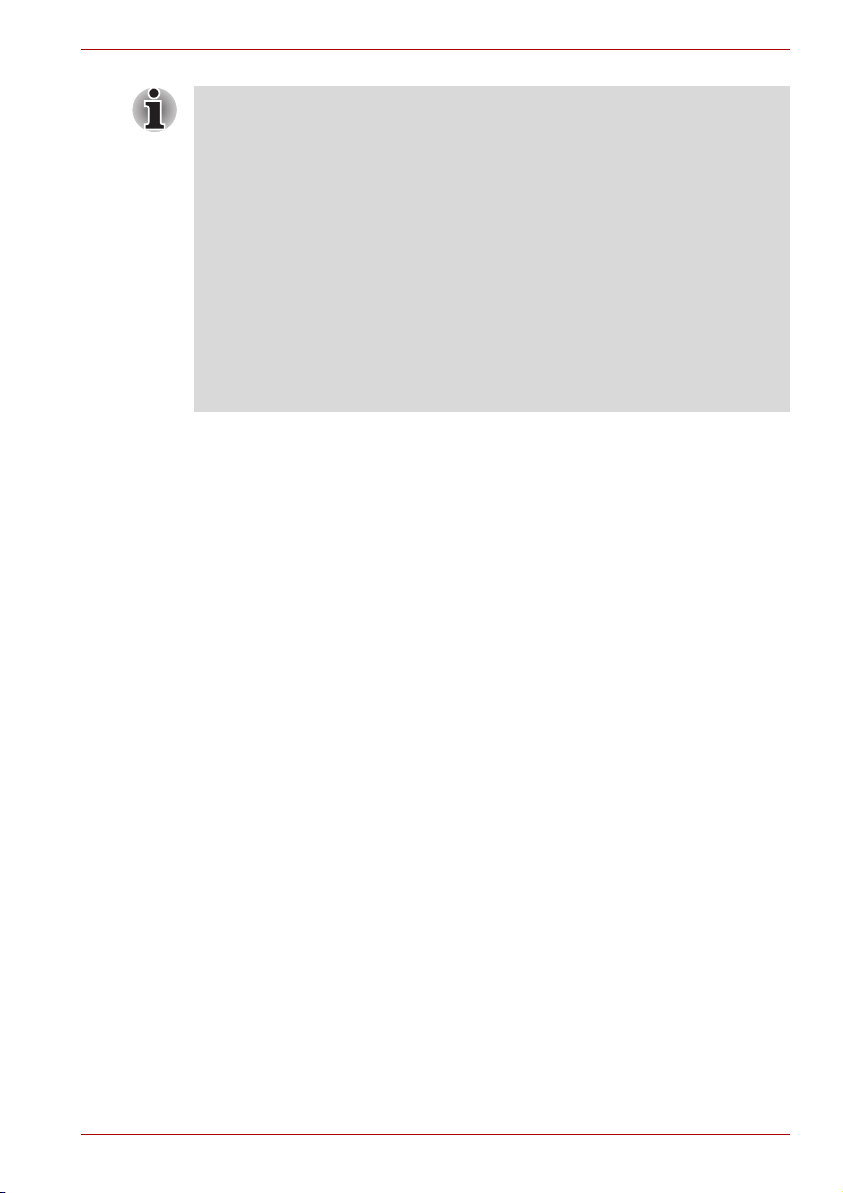
■ Χρησιμοποιήστε ένα πρόγραμμα ελέγχου ιών και βεβαιωθείτε ότι
ενημερώνεται τακτικά.
■ Ποτέ μην διαμορφώνετε αποθηκευτικά μέσα, χωρίς να ελέγξετε το
περιεχόμενό τους - η διαμόρφωση καταστρέφει όλα τα αποθηκευμένα
δεδομένα.
■ Καλό είναι να δημιουργείτε συχνά αντίγραφα ασφαλείας του σκληρού
δίσκου σας ή άλλης κύριας συσκευής αποθήκευσης, σε εξωτερικό μέσο
αποθήκευσης. Τα
σταθερότητα για μακρές χρονικές περιόδους και υπό ορισμένες
συνθήκες αυτό μπορεί να έχει ως επακόλουθο την απώλεια
δεδομένων.
■ Πριν να εγκαταστήσετε μια συσκευή ή εφαρμογή, αποθηκεύστε
οποιαδήποτε δεδομένα της μνήμης στη μονάδα σκληρού δίσκου ή σε
άλλα αποθηκευτικά μέσα. Αν δεν το κάνετε,
επακόλουθο την απώλεια δεδομένων.
γενικά αποθηκευτικά μέσα δεν έχουν διάρκεια ή
Σύνδεση του τροφοδοτικού
Η σύνδεση του τροφοδοτικού γίνεται όταν πρέπει να φορτιστεί η μπαταρία
ή εάν θέλετε να τροφοδοτείτε τον υπολογιστή με ρεύμα από το δίκτυο.
Αυτός είναι επίσης ο ταχύτερος τρόπος για να ξεκινήσετε διότι, για να
μπορέσετε να τροφοδοτήσετε τον υπολογιστή σας με ρεύμα από τη
μπαταρία, η μπαταρία θα πρέπει προηγουμένως
Το τροφοδοτικό συνδέεται σε οποιοδήποτε δίκτυο με τάση που κυμαίνεται
μεταξύ 100 και 240 V στα 50 ή 60 Hz. Για περισσότερες λεπτομέρειες
σχετικά με τη χρήση του τροφοδοτικού για τη φόρτιση της μπαταρίας,
ανατρέξτε στο Κεφάλαιο 6, Τρόποι παροχής ρεύματος και εκκίνησης.
Ξεκινώντας
αυτό μπορεί να έχει ως
να φορτιστεί.
Εγχειρίδιο χρήσης 1-3
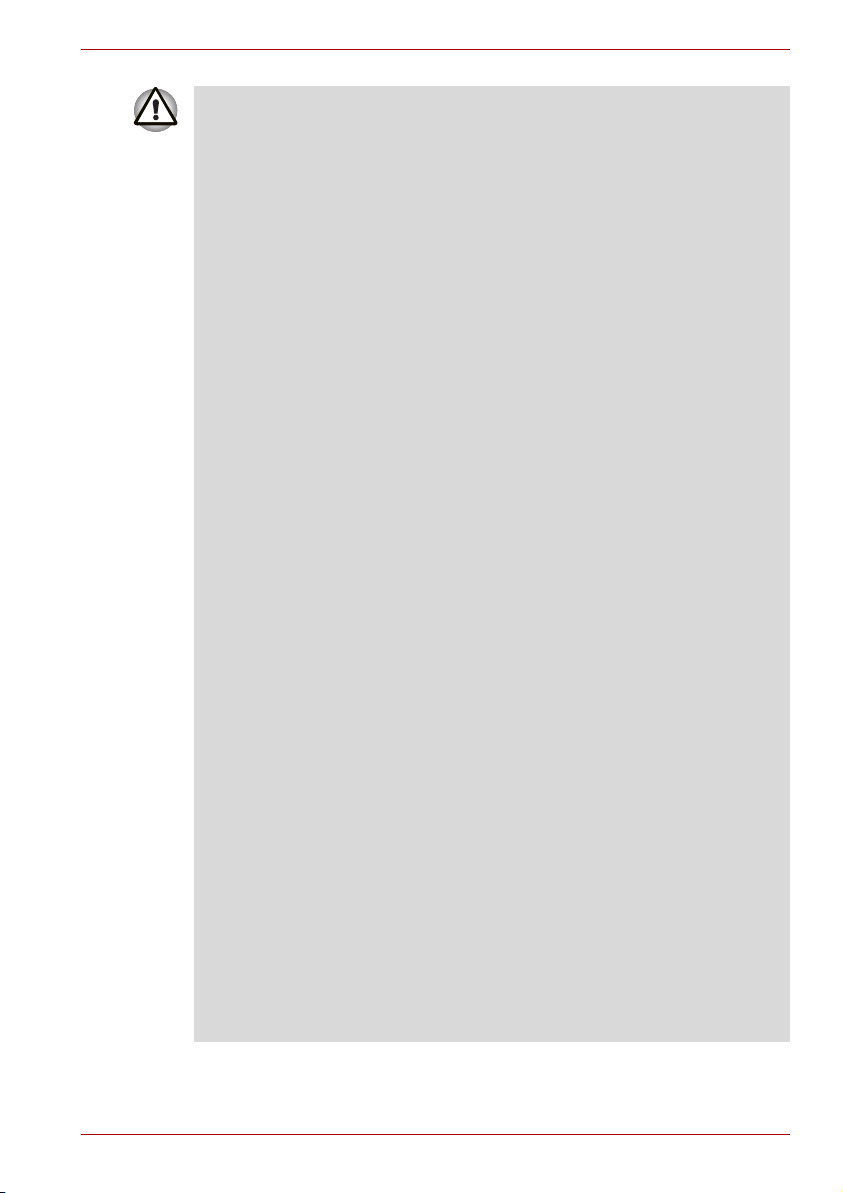
Ξεκινώντας
■ Να χρησιμοποιείτε πάντα το τροφοδοτικό της TOSHIBA που παρέχεται
μαζί με τον υπολογιστή σας ή άλλα τροφοδοτικά που συνιστά η
TOSHIBA, για την αποφυγή φωτιάς ή άλλης καταστροφής του
υπολογιστή. Η χρήση ενός ασύμβατου τροφοδοτικού AC μπορεί να
προκαλέσει φωτιά ή καταστροφή του υπολογιστή, έχοντας πιθανώς ως
επακόλουθο το σοβαρό τραυματισμό. Η TOSHIBA δεν
αναλαμβάνει
καμία ευθύνη για τυχόν ζημίες που τυχόν προκληθούν από μη συμβατό
τροφοδοτικό.
■ Ποτέ μη συνδέετε το τροφοδοτικό σε πηγή ρεύματος που δε συμφωνεί
με την ονομαστική τάση και συχνότητα που αναγράφεται πάνω στην
ετικέτα στοιχείων τους. Σε αντίθετη περίπτωση, μπορεί να προκληθεί
πυρκαγιά ή ηλεκτροπληξία, με πιθανό αποτέλεσμα να
προκληθεί
σοβαρό πρόβλημα υγείας.
■ Πάντα να χρησιμοποιείτε ή να προμηθεύεστε καλώδια ρεύματος που
συμμορφούνται με τις ισχύουσες προδιαγραφές τάσης και συχνότητας
του δικτύου της χώρας όπου χρησιμοποιείτε τον υπολογιστή. Σε
αντίθετη περίπτωση, μπορεί να προκληθεί πυρκαγιά ή ηλεκτροπληξία,
με πιθανό αποτέλεσμα να προκληθεί σοβαρό πρόβλημα υγείας.
■ Το παρεχόμενο καλώδιο
ρεύματος συμμορφούται προς τους κανόνες
και τους κανονισμούς ασφαλείας που ισχύουν στη γεωγραφική
περιφέρεια όπου αγοράστηκε ο συγκεκριμένος υπολογιστής και δεν
πρέπει να χρησιμοποιείται εκτός αυτής. Για να χρησιμοποιήσετε τον
υπολογιστή σε άλλη γεωγραφική περιφέρεια, θα πρέπει να
προμηθευτείτε καλώδια ρεύματος που συμμορφούνται με τους κανόνες
και τους κανονισμούς ασφαλείας που
ισχύουν στην εν λόγω
γεωγραφική περιφέρεια.
■ Μη χρησιμοποιείτε μετατροπέα για να μετατρέψετε το φις 3 ακροδεκτών
σε 2.
■ Όταν συνδέετε το τροφοδοτικό με τον υπολογιστή, ακολουθείτε πάντα
τα βήματα με την ίδια σειρά που αναφέρονται στο Εγχειρίδιο χρήσης.
Ησύνδεση του καλωδίου ρεύματος στην πρίζα θα πρέπει να είναι το
τελευταίο βήμα,
διαφορετικά το βύσμα εξόδου συνεχούς ρεύματος του
τροφοδοτικού ενδέχεται να διατηρεί ηλεκτρικό φορτίο και να σας
προκαλέσει ηλεκτροπληξία ή μικρές σωματικές βλάβες εάν το αγγίξετε.
Ως γενική προφύλαξη ασφαλείας, αποφεύγετε να αγγίζετε μεταλλικά
μέρη.
■ Ποτέ μην τοποθετείτε τον υπολογιστή σας ή τροφοδοτικό AC πάνω σε
ξύλινη επιφάνεια, έπιπλο ή οποιαδήποτε άλλη
επιφάνεια που θα
μπορούσε να υποστεί ζημιά λόγω έκθεσης σε θερμότητα, διότι η
θερμοκρασία στη βάση του υπολογιστή και στην επιφάνεια του
τροφοδοτικού AC αυξάνεται κατά την κανονική χρήση.
■ Τοπ ο θε τ ε ίτ ε πάντα τον υπολογιστή σας ή το τροφοδοτικό AC σε
επίπεδη σκληρή επιφάνεια που είναι ανθεκτική στη θερμοκρασία.
■ Ανατρέξτε στο Εγχειρίδιο Οδηγιών για
την Ασφάλεια και την Άνεση
που εσωκλείεται για λεπτομερείς προφυλάξεις και οδηγίες χειρισμού.
Εγχειρίδιο χρήσης 1-4
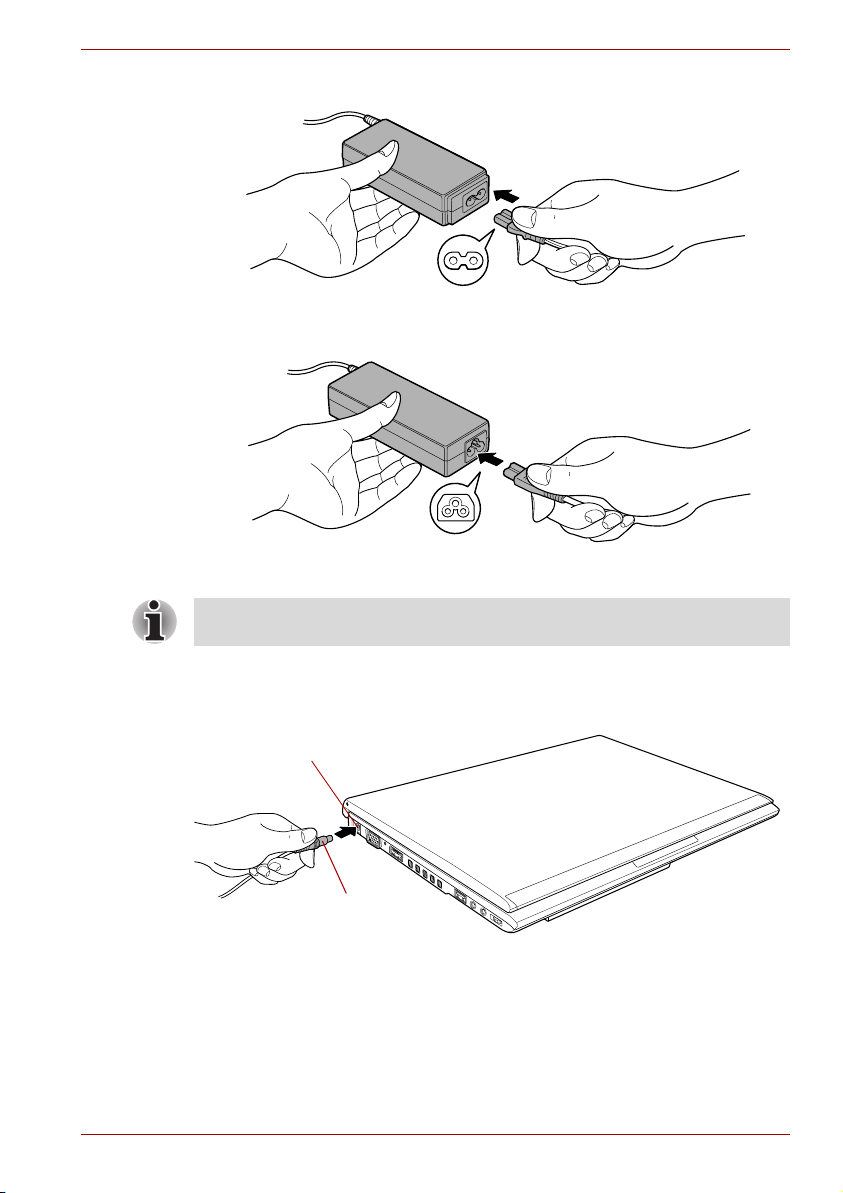
Ξεκινώντας
1. Συνδέστε το καλώδιο ρεύματος στο τροφοδοτικό.
Σύνδεση του καλωδίου ρεύματος στο τροφοδοτικό (βύσμα 2 ακίδων)
Σύνδεση του καλωδίου ρεύματος στο τροφοδοτικό (βύσμα 3 ακίδων)
Ανάλογα με το μοντέλο, ένα τροφοδοτικό/καλώδιο 2 ακίδων ή 3 ακίδων θα
συνοδεύει τον υπολογιστή.
2. Συνδέστε το βύσμα παροχής συνεχούς ρεύματος του τροφοδοτικού
στην υποδοχή DC IN 15V που βρίσκεται στην αριστερή πλευρά του
υπολογιστή.
Υποδοχή DC IN 15 V
Βύσμα παροχής
συνεχούς ρεύματος
Σύνδεση του βύσματος παροχής συνεχούς ρεύματος στον υπολογιστή
(PORTÉGÉ R600)
3. Βάλτε το φις του καλωδίου ρεύματος στην πρίζα - οι ενδεικτικές λυχνίες
μπαταρίας και DC IN στην πρόσοψη του υπολογιστή θα πρέπει να
ανάβουν.
Εγχειρίδιο χρήσης 1-5
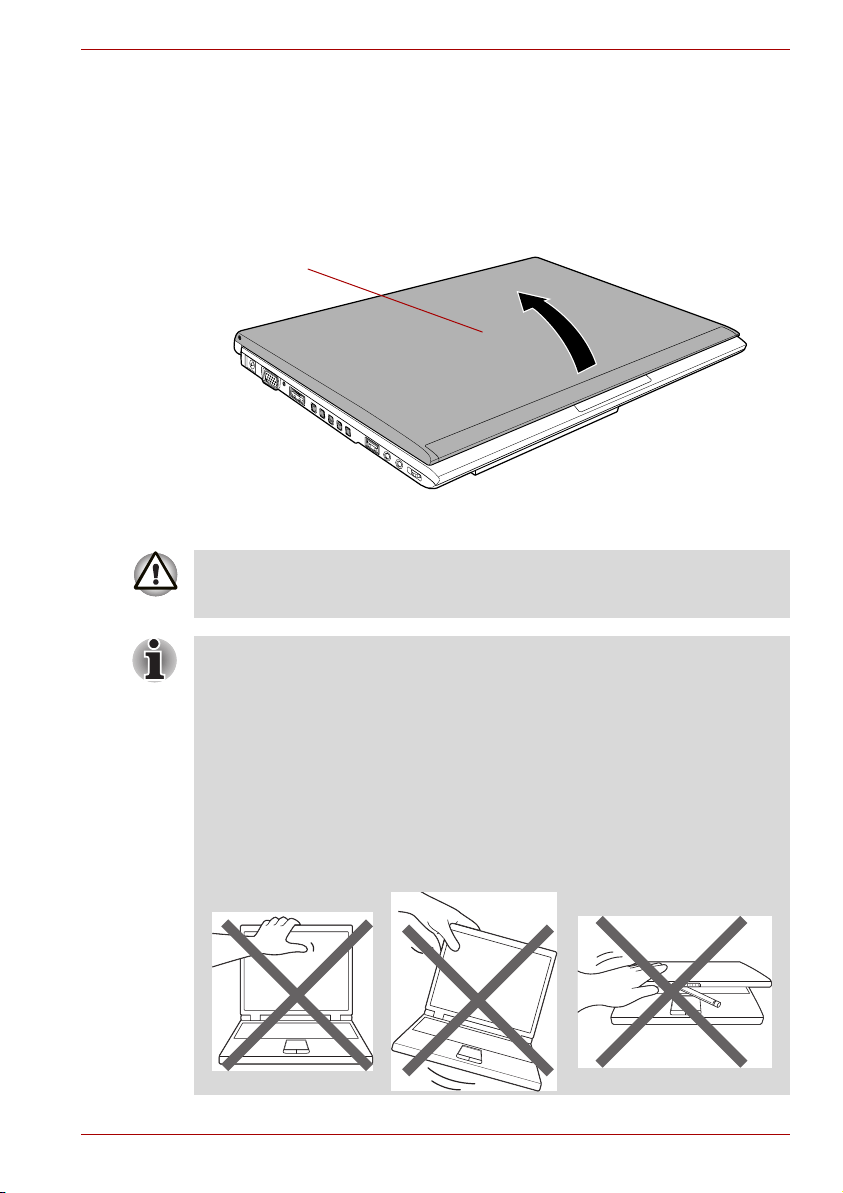
Άνοιγμα της ενσωματωμένης οθόνης
Η ενσωματωμένη οθόνη ανοίγει ως προς την άρθρωση και μπορεί να πάρει
διάφορες γωνίες για τη βελτιστοποίηση της ορατότητας.
Ενώ κρατάτε πατημένη τη θέση για τις παλάμες με το ένα χέρι έτσι ώστε το
κυρίως σώμα του υπολογιστή να μην είναι ανασηκωμένο, σηκώστε αργά
την ενσωματωμένη οθόνη - έτσι θα μπορείτε να
της οθόνης για τη καλύτερη δυνατή ευκρίνεια.
Οθόνη
Άνοιγμα της ενσωματωμένης οθόνης (PORTÉGÉ R600)
Ανοίγετε και κλείνετε την ενσωματωμένη οθόνη με την απαιτούμενη
προσοχή. Το τυχόν βίαιο άνοιγμα ή κλείσιμο ενδέχεται να προκαλέσει ζη μ ιά
στον υπολογιστή.
Ξεκινώντας
ρυθμίσετε την οπτική γωνία
■ Μην ανοίγετε την οθόνη πολύ προς τα πίσω, διότι αυτό θα μπορούσε
να επιβαρύνει τις αρθρώσεις της και να προκαλέσει βλάβη.
■ Μην πιέζετε ή πατάτε την οθόνη.
■ Μην ανασηκώνετε τον υπολογιστή από την οθόνη.
■ Μην κλείνετε την οθόνη έχοντας αφήσει στυλό ή άλλα αντικείμενα
μεταξύ της οθόνης και του
πληκτρολογίου.
■ Κατά το άνοιγμα ή το κλείσιμο της οθόνης, τοποθετήστε το ένα χέρι στη
θέση για τις παλάμες ώστε να κρατήσετε τον υπολογιστή στη θέση του
και χρησιμοποιήστε το άλλο χέρι για να ανοίξετε ή να κλείσετε αργά την
οθόνη (Μην ασκείτε υπερβολική δύναμη στο άνοιγμα ή στο κλείσιμο της
οθόνης).
Εγχειρίδιο χρήσης 1-6
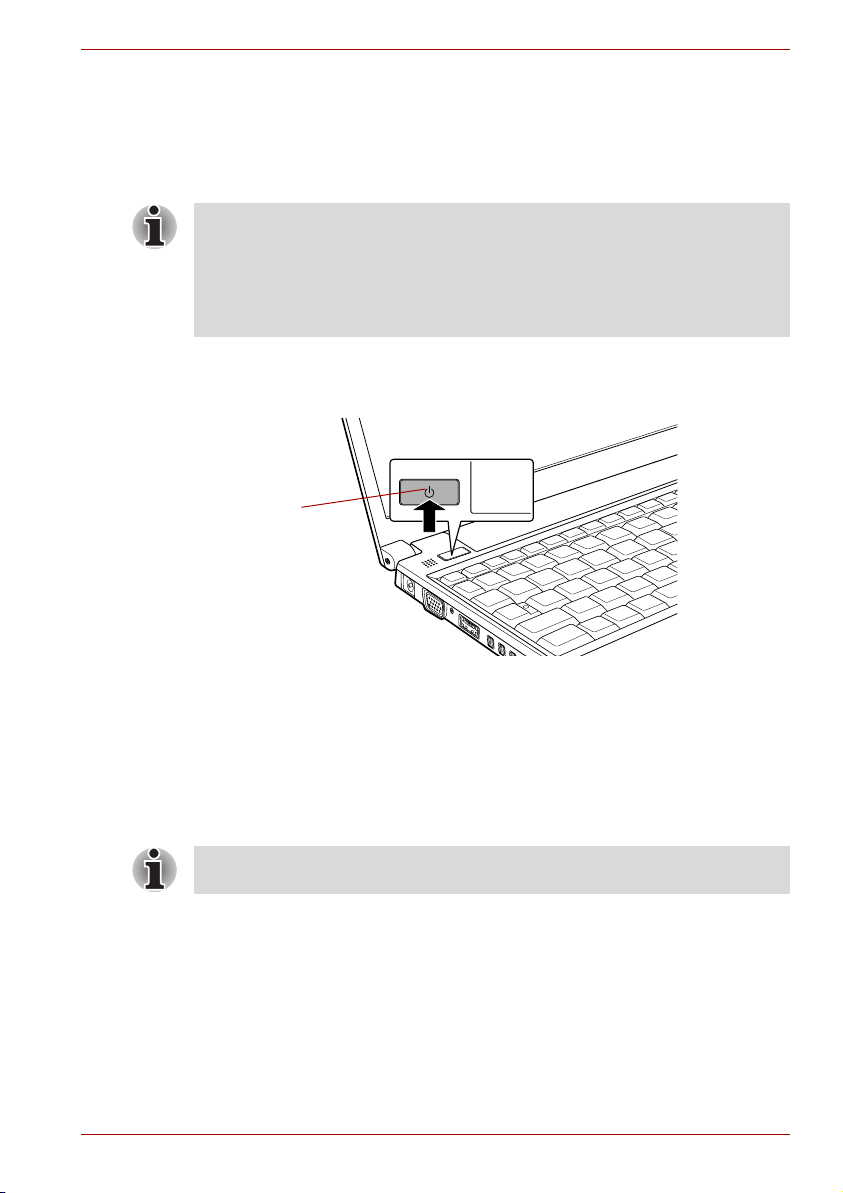
Έναρξη λειτουργίας
Η ενότητα αυτή περιγράφει τον τρόπο ενεργοποίησης της τροφοδοσίας - η
ενδεικτική λυχνία ρεύματος θα υποδείξει στη συνέχεια την κατάσταση. Για
περισσότερες πληροφορίες, Παρακολούθηση κατάστασης ρεύματος
ανατρέξτε στην ενότητα 6, Τρόποι παροχής ρεύματος και εκκίνησης.
■ Εάν θέσετε τον υπολογιστή σε λειτουργία για πρώτη φορά, μην
τερματίσετε τη λειτουργία του προτού εγκατασταθεί το λειτουργικό
σύστημα. Ανατρέξτε στην ενότητα Πρώτη εκκίνηση για περισσότερες
πληροφορίες.
■ Η ένταση δεν είναι δυνατό να ρυθμιστεί κατά τη διάρκεια της
εγκατάστασης των Windows.
1. Ανοίξτε την ενσωματωμένη οθόνη.
2. Πατήστε και κρατήστε πατημένο το κουμπί λειτουργίας του υπολογιστή
για 2-3 δευτερόλεπτα.
Κουμπί
λειτουργίας
Ξεκινώντας
Ενεργοποίηση της τροφοδοσίας (PORTÉGÉ R600)
Πρώτη εκκίνηση
Η οθόνη εκκίνησης των Microsoft Windows Vista θα είναι η πρώτη οθόνη
που εμφανίζεται όταν θέσετε τον υπολογιστή σε λειτουργία. Ακολουθήστε
τις οδηγίες σε κάθε οθόνη για να εγκαταστήσετε σωστά το λειτουργικό
σύστημα.
Βεβαιωθείτε ότι διαβάσατε προσεκτικά τους όρους της Άδειας Χρήσης
του Λογισμικού
, μόλις εμφανιστούν στην οθόνη.
Τερματισμός λειτουργίας
Ο τερματισμός λειτουργίας μπορεί να γίνει με μια από τις τρεις παρακάτω
εντολές: Τερμ α τισμ ός λειτουργίας, Αδρανοποίηση ή Προσωρινή
απενεργοποίηση.
Εγχειρίδιο χρήσης 1-7
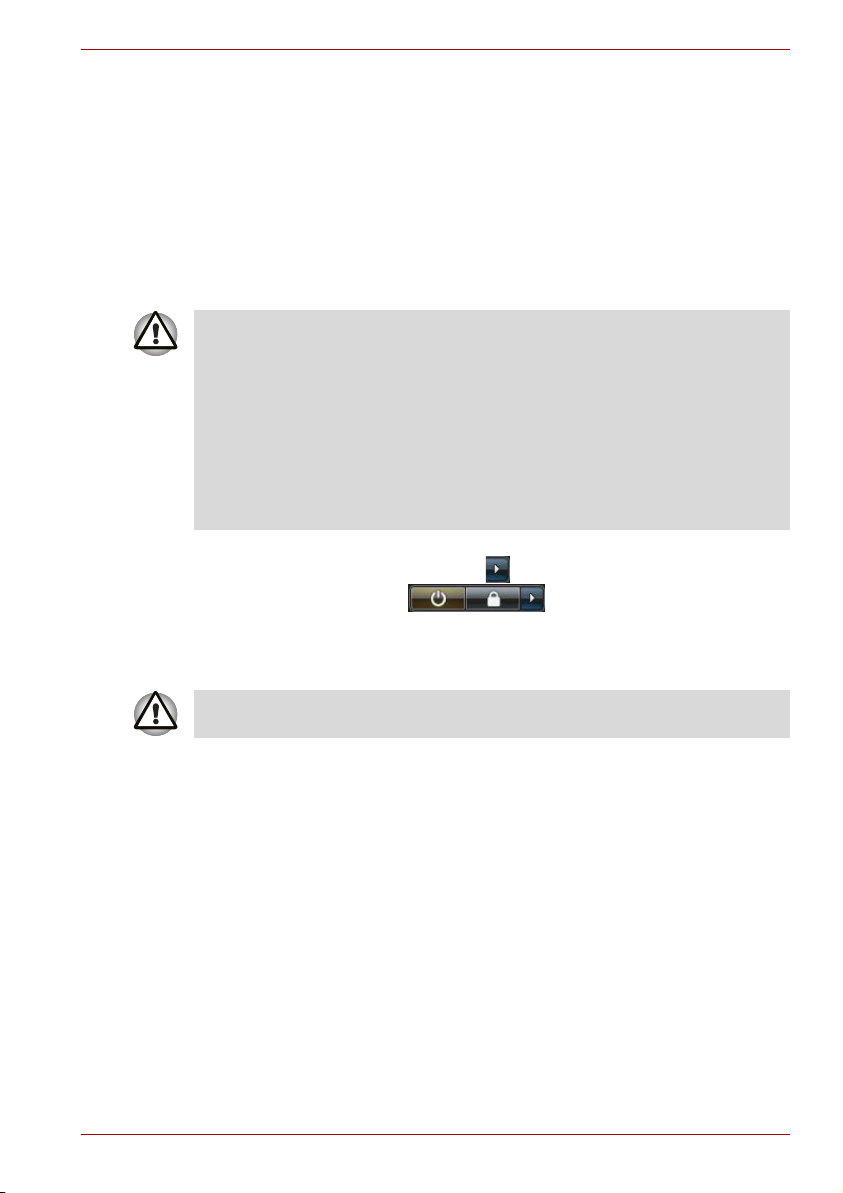
Εντολή Τερματισμός λειτουργίας
Όταν ο υπολογιστής τίθεται εκτός λειτουργίας με αυτόν τον τρόπο, δεν
αποθηκεύονται δεδομένα και ο υπολογιστής, την επόμενη φορά που θα
τεθεί σε λειτουργία, θα εκκινήσει εμφανίζοντας την κεντρική οθόνη του
λειτουργικού συστήματος.
1. Εάν έχετε εισαγάγει δεδομένα, αποθηκεύστε τα στο σκληρό δίσκο ή σε
άλλα μέσα αποθήκευσης.
2. Βεβαιωθείτε ότι κάθε
έχει τελειώσει, προτού αφαιρέσετε το δίσκο CD/DVD ή τη δισκέτα από
την αντίστοιχη μονάδα.
■ Βεβαιωθείτε ότι ο ενδείκτης σκληρού δίσκου ή σκληρού δίσκου/
Οπτικού δίσκου είναι σβηστός. Εάν θέσετε τον υπολογιστή εκτός
λειτουργίας ενόσω γίνεται πρόσβαση σε δίσκο, ενδέχεται να χάσετε
δεδομένα ή να προκαλέσετε ζημιά στο μέσο αποθήκευσης.
■ Ποτέ μην απενεργοποιείτε την ισχύ, ενώ εκτελείται μια εφαρμογή. Μια
τέτοια ενέργεια μπορεί να
■ Ποτέ μην απενεργοποιείτε την ισχύ, μην αποσυνδέετε μια εξωτερική
συσκευή αποθήκευσης ή μην αφαιρείτε τα αποθηκευτικά μέσα κατά τη
διάρκεια ανάγνωσης/εγγραφής δεδομένων. Μια τέτοια ενέργεια μπορεί
να προκαλέσει απώλεια δεδομένων.
3. Κάντε κλικ στο κουμπί Έναρξη.
4. Κάντε κλικ στο εικονίδιο βέλους () που βρίσκεται στα κουμπιά
διαχείρισης ενέργειας () και επιλέξτε Τερματισμός
λειτουργίας από το μενού.
5. Θέστε εκτός λειτουργίας όλες τις περιφερειακές συσκευές που είναι
συνδεδεμένες με τον υπολογιστή σας.
Μην θέσετε ξανά αμέσως σε λειτουργία τον υπολογιστή ή τις περιφερειακές
συσκευές - περιμένετε λίγο για να αποφύγετε τυχόν βλάβη.
δραστηριότητα πρόσβασης στο δίσκο ή τη δισκέτα
προκαλέσει απώλεια δεδομένων.
Ξεκινώντας
Λειτουργία προσωρινής απενεργοποίησης
Εάν πρέπει να διακόψετε την εργασία σας, μπορείτε να θέσετε τον
υπολογιστή εκτός λειτουργίας χωρίς να κλείσετε το λογισμικό στο οποίο
εργάζεστε, θέτοντας τον υπολογιστή σε κατάσταση προσωρινής
απενεργοποίησης. Σε αυτή την κατάσταση λειτουργίας, τα δεδομένα
διατηρούνται στην κύρια μνήμη του υπολογιστή ούτως ώστε μόλις
ξαναθέσετε τον υπολογιστή σε λειτουργία, μπορείτε
εργασία σας από το σημείο που είχατε σταματήσει.
Εγχειρίδιο χρήσης 1-8
να συνεχίσετε την
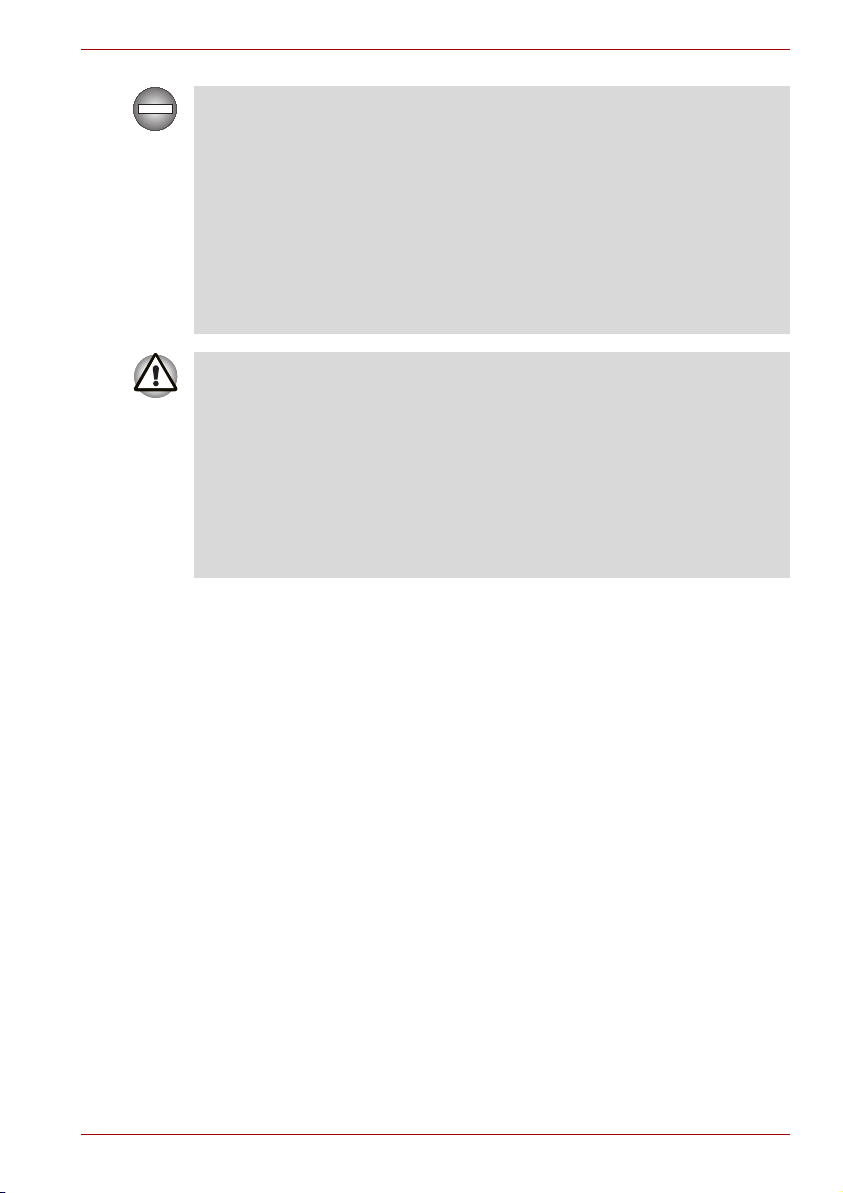
Ξεκινώντας
Όταν πρέπει να τερματίσετε τη λειτουργία του υπολογιστή σας μέσα σε
αεροσκάφος ή σε χώρους που υπάρχουν κανονισμοί για τις ηλεκτρονικές
συσκευές, πάντα να τερματίζετε τελείως τη λειτουργία του. Πρέπει να
απενεργοποιείτε τους διακόπτες ή συσκευές ασύρματης επικοινωνίας και
να ακυρώνετε τις ρυθμίσεις που ενεργοποιούν εκ νέου τον υπολογιστή
αυτόματα, όπως
π.χ. η λειτουργία εγγραφής χρονομέτρου. Αν δεν
τερματίσετε πλήρως τη λειτουργία του υπολογιστή όπως προαναφέρθηκε,
μπορεί να ενεργοποιηθεί το λειτουργικό σύστημα και να εκτελεστούν
προγραμματισμένες εκ των προτέρων εργασίες ή να διατηρηθούν μη
αποθηκευμένα δεδομένα, που μπορεί να προκαλέσουν παρεμβολές με τα
συστήματα του αεροσκάφους ή άλλα συστήματα, προκαλώντας
ενδεχομένως σοβαρό τραυματισμό.
■ Προτού μεταβείτε σε κατάσταση προσωρινής απενεργοποίησης,
βεβαιωθείτε ότι έχετε αποθηκεύσει τα δεδομένα σας.
■ Μην τοποθετείτε και μην αφαιρείτε κάρτα επέκτασης μνήμης ενόσω ο
υπολογιστής είναι σε κατάσταση προσωρινής απενεργοποίησης. Σε μια
τέτοια περίπτωση, ενδέχεται να προκληθεί ζημ ι ά στον υπολογιστή ή
στην κάρτα μνήμης.
■ Μην αφαιρείτε την επαναφορτιζόμενη μπαταρία ενόσω
ο υπολογιστής
βρίσκεται σε κατάσταση προσωρινής απενεργοποίησης (εκτός εάν ο
υπολογιστής τροφοδοτείται με ρεύμα από το δίκτυο). Σε μια τέτοια
περίπτωση, τα δεδομένα στη μνήμη θα χαθούν.
Εγχειρίδιο χρήσης 1-9
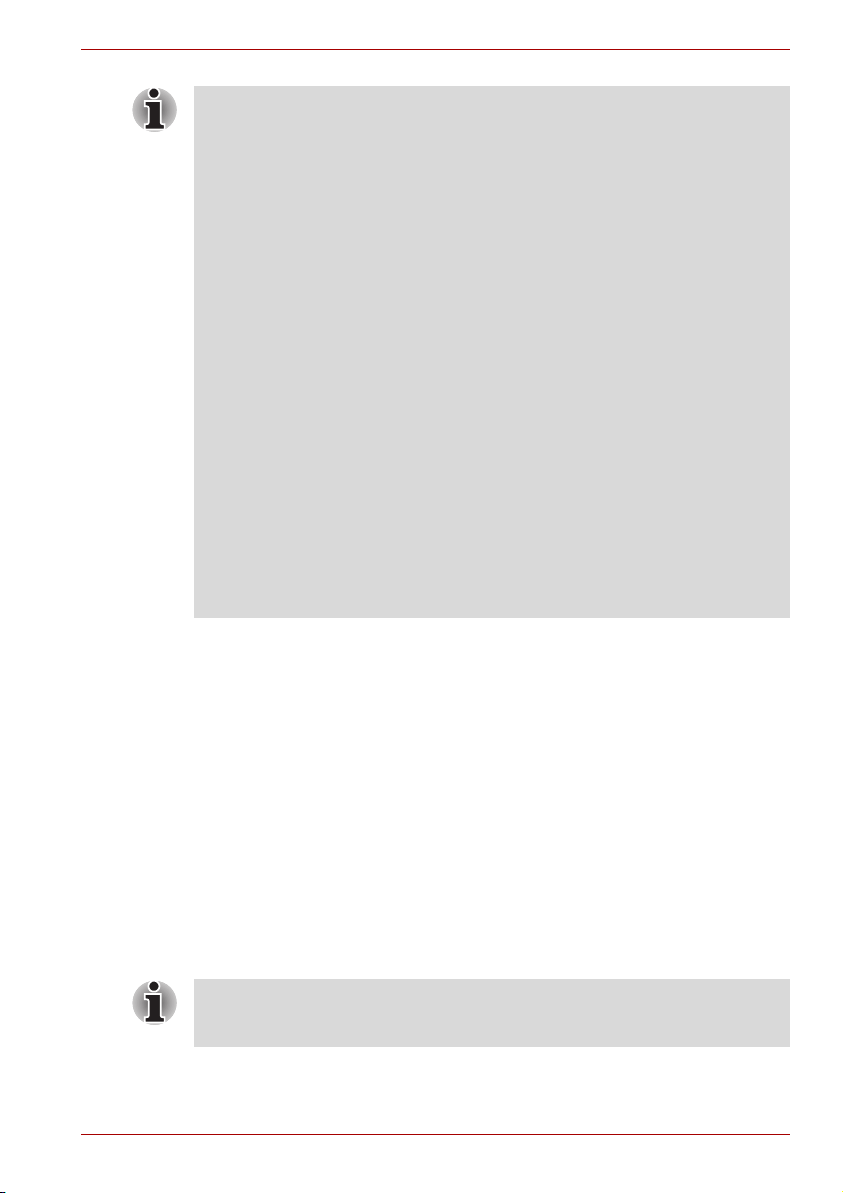
Ξεκινώντας
■ Όταν το τροφοδοτικό είναι συνδεδεμένο, ο υπολογιστής θα μεταβεί στη
λειτουργία προσωρινής απενεργοποίησης σύμφωνα με τις ρυθμίσεις
στις "Επιλογές παροχής ενέργειας" (για την πρόσβαση στο στοιχείο
αυτό, επιλέξτε Έναρξη Πίνακας Ελέγχου Σύστημα και
Συντήρηση Επιλογές παροχής ενέργειας).
■ Για να επαναφέρετε τον υπολογιστή σε κανονική κατάσταση λειτουργίας
■ Εάν ο υπολογιστής εισέλθει σε κατάσταση προσωρινής
■ Για να εμποδίσετε τη μετάβαση του υπολογιστή σε λειτουργία
■ Για να χρησιμοποιήσετε την Υβριδική λειτουργία προσωρινής
την κατάσταση προσωρινής απενεργοποίησης πατήστε και
από
κρατήστε πατημένο το κουμπί ρεύματος ή οποιοδήποτε πλήκτρο στο
πληκτρολόγιο για λίγη ώρα. Λάβετε υπόψη ότι τα πλήκτρα στο
πληκτρολόγιο μπορούν να χρησιμοποιηθούν μόνο αν η επιλογή
αφύπνισης στο πληκτρολόγιο είναι ενεργοποιημένη στο βοηθητικό
πρόγραμμα HW Setup.
απενεργοποίησης τη
ηεφαρμογή αυτή ενδέχεται να μην αποκατασταθεί μόλις ο υπολογιστής
τεθεί σε λειτουργία και το σύστημα επανέλθει από την κατάσταση
προσωρινής απενεργοποίησης.
προσωρινής απενεργοποίησης, απενεργοποιήστε τη λειτουργία αυτή
μέσα από τις "Επιλογές παροχής ενέργειας" (για
στοιχείο αυτό, επιλέξτε Έναρξη Πίνακας Ελέγχου Σύστημα και
Συντήρηση Επιλογές παροχής ενέργειας).
απενεργοποίησης, διαμορφώστε τις αντίστοιχες παραμέτρους στις
Επιλογές ενέργειας.
στιγμή που μια εφαρμογή δικτύου είναι ενεργή,
την πρόσβαση στο
Πλεονεκτήματα της κατάστασης προσωρινής
απενεργοποίησης
Η κατάσταση προσωρινής απενεργοποίησης προσφέρει τα εξής
πλεονεκτήματα:
■ Επαναφορά του προηγούμενου περιβάλλοντος εργασίας πιο γρήγορα
απ' ό,τι σε κατάσταση αδρανοποίησης.
■ Με τον τερματισμό λειτουργίας του συστήματος όταν δεν υπάρχει καμία
δραστηριότητα στο πληκτρολόγιο/ποντίκι ή πρόσβαση στο υλικό για το
χρονικό διάστημα που έχει οριστεί στη ρύθμιση "Σύστημα σε
προσωρινής απενεργοποίησης", εξοικονομείται ρεύμα στη μπαταρία.
■ Επιτρέπει τη χρήση της δυνατότητας τερματισμού λειτουργίας με το
κλείσιμο της ενσωματωμένης οθόνης.
κατάσταση
Μετάβαση σε κατάσταση προσωρινής απενεργοποίησης
Μπορείτε να ενεργοποιήσετε τη λειτουργία προσωρινής απενεργοποίησης
και με τη συντόμευση Fn + F3. Για περισσότερες λεπτομέρειες, ανατρέξτε
στο Κεφάλαιο 5, To Πληκτρολόγιο.
Εγχειρίδιο χρήσης 1-10
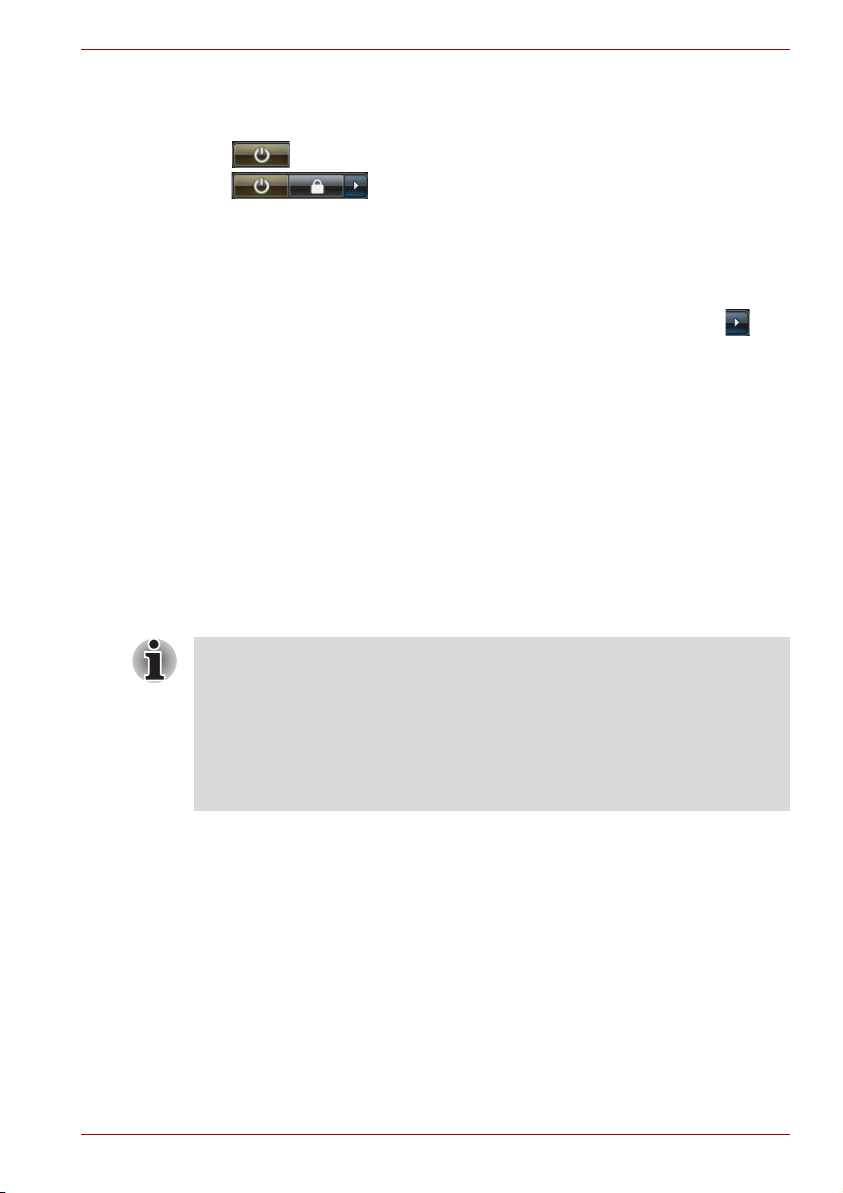
Ξεκινώντας
Μπορείτε να μεταβείτε σε κατάσταση προσωρινής απενεργοποίησης με
έναν από τους παρακάτω τέσσερις τρόπους:
■ Κάντε κλικ στο Έναρξη και κατόπιν πατήστε το κουμπί λειτουργίας
() το οποίο βρίσκεται στα κουμπιά διαχείρισης ενέργειας
().
Σημειώστε ότι αυτή η λειτουργία πρέπει να ενεργοποιηθεί στις
"Επιλογές παροχής ενέργειας" (για πρόσβαση, επιλέξτε διαδοχικά Start
(Έναρξη
Maintenance (Σύστημα και συντήρηση) Power Options (Επιλογές
παροχής ενέργειας).
■ Κάντε κλικ στο Έναρξη και μετά κάντε κλικ στο κουμπί βέλους () και
επιλέξτε
■ Κλείστε την ενσωματωμένη οθόνη. Σημειώστε ότι αυτή η λειτουργία
πρέπει να ενεργοποιηθεί στις "Επιλογές παροχής ενέργειας" (για
πρόσβαση, επιλέξτε διαδοχικά Start (Έναρξη) Control Panel
(Πίνακας ελέγχου) System and Maintenance (Σύστημα και
συντήρηση) Power Options (Επιλογές παροχής ενέργειας).
■ Πατήστε το κουμπί ρεύματος. Σημειώστε ότι αυτή η λειτουργία πρέπει
να ενεργοποιηθεί στις "Επιλογές παροχής ενέργειας" (για πρόσβαση,
επιλέξτε διαδοχικά Start (Έναρξη) Control Panel (Πίνακας
ελέγχου) System and Maintenance (Σύστημα και συντήρηση)
Power Options (Επιλογές παροχής ενέργειας).
Μόλις θέσετε ξανά τον υπολογιστή σε λειτουργία, θα μπορείτε να
συνεχίσετε την εργασία σας από εκεί που την είχατε σταματήσει όταν είχατε
τερματίσει τη λειτουργία
■ Όταν ο υπολογιστής βρίσκεται σε κατάσταση προσωρινής
απενεργοποίησης, η ενδεικτική λυχνία λειτουργίας αναβοσβήνει
πορτοκαλί.
■ Εάν ο υπολογιστής λειτουργεί τροφοδοτούμενος με ρεύμα από την
μπαταρία, μπορείτε να παρατείνετε το συνολικό χρόνο λειτουργίας
τερματίζοντας τη λειτουργία του σε κατάσταση αδρανοποίησης. Στην
κατάσταση προσωρινής απενεργοποίησης, καταναλώνεται
περισσότερο ρεύμα ενώ ο υπολογιστής είναι εκτός
) Control Panel (Πίνακας ελέγχου) System and
Προσωρινή απενεργοποίηση από το μενού.
του υπολογιστή.
λειτουργίας.
Περιορισμοί της κατάστασης προσωρινής απενεργοποίησης
Η λειτουργία προσωρινής απενεργοποίησης δεν ενεργοποιείται στις εξής
συνθήκες:
■ Όταν θέσετε το σύστημα σε λειτουργία αμέσως μετά από τον
τερματισμό λειτουργίας του.
■ Όταν τα κυκλώματα της μνήμης εκτεθούν σε στατικό ηλεκτρισμό ή
ηλεκτρικό θόρυβο.
Εγχειρίδιο χρήσης 1-11

Αδρανοποίηση
Όταν τερματίζετε τη λειτουργία του υπολογιστή σε κατάσταση αδρανοποίησης,
το περιεχόμενο της μνήμης αποθηκεύεται στο σκληρό δίσκο έτσι ώστε, την
επόμενη φορά που θα τεθεί ξανά σε λειτουργία, να επανέρχεται στην
κατάσταση πριν από τον τερματισμό λειτουργίας. Σημειώνεται ότι στην
κατάσταση αδρανοποίησης, δεν αποθηκεύεται η κατάσταση των
περιφερειακών συσκευών που είναι
■ Αποθηκεύστε τα δεδομένα σας. Κατά τη μετάβαση σε κατάσταση
αδρανοποίησης, το περιεχόμενο της μνήμης του υπολογιστή
αποθηκεύεται στη μονάδα σκληρού δίσκου. Ωστόσο, για λόγους
ασφαλείας, καλύτερα να αποθηκεύετε οι ίδιοι τα δεδομένα σας.
■ Εάν αφαιρέσετε την μπαταρία ή αποσυνδέσετε το τροφοδοτικό προτού
ολοκληρωθεί η αποθήκευση, τα δεδομένα θα χαθούν. Περιμένετε
σβήσει ο ενδείκτης σκληρού δίσκου ή σκληρού δίσκου/Οπτικού
δίσκου.
■ Μην τοποθετείτε και μην αφαιρείτε κάρτα επέκτασης μνήμης ενόσω ο
υπολογιστής είναι σε κατάσταση αδρανοποίησης. Σε μια τέτοια
περίπτωση, τα δεδομένα θα χαθούν.
συνδεδεμένες στον υπολογιστή.
Πλεονεκτήματα της κατάστασης αδρανοποίησης
Η εντολή Αδρανοποίηση προσφέρει τα εξής πλεονεκτήματα:
■ Όταν η στάθμη φόρτισης της μπαταρίας πέσει "επικίνδυνα" και
τερματιστεί αυτόματα η λειτουργία του υπολογιστή, τα δεδομένα
αποθηκεύονται στο σκληρό δίσκο.
■ Αμέσως μόλις θέσετε τον υπολογιστή σας σε λειτουργία, επανέρχεστε
στο προηγούμενο περιβάλλον εργασίας σας.
■ Με τον τερματισμό λειτουργίας του συστήματος όταν
δραστηριότητα στο πληκτρολόγιο/ποντίκι ή πρόσβαση στο υλικό για το
χρονικό διάστημα που έχει οριστεί στη ρύθμιση "Σύστημα σε
αδρανοποίηση", εξοικονομείται ρεύμα στη μπαταρία.
■ Επιτρέπει τη χρήση της δυνατότητας τερματισμού λειτουργίας με το
κλείσιμο της ενσωματωμένης οθόνης.
δεν υπάρχει καμία
Ξεκινώντας
να
Μετάβαση σε κατάσταση αδρανοποίησης
Μπορείτε να ενεργοποιήσετε τη λειτουργία αδρανοποίησης και με τη
συντόμευση Fn + F4 - Για περισσότερες λεπτομέρειες, ανατρέξτε στο
κεφάλαιο 5, To Πληκτρολόγιο.
Για να μεταβείτε σε κατάσταση αδρανοποίησης, ακολουθήστε τα παρακάτω
βήματα:
1. Κάντε κλικ στο κουμπί Έναρξη.
2. Κάντε κλικ στο εικονίδιο βέλους () στα κουμπιά διαχείρισης
ενέργειας () και επιλέξτε
μενού.
Εγχειρίδιο χρήσης 1-12
Αδρανοποίηση από το
